
বন্ধুরা কেমন আছেন সবাই? আশাকরি সকলেই ভাল আছেন। প্রতিদিন যোগাযোগের জন্য আমরা মোবাইল ব্যবহার করি এবং প্রয়োজনে কিংবা অপ্রয়োজনে একে অন্যকে ফোন দিয়ে থাকি। কিন্তু কাউকে কল দেবার ক্ষেত্রে আমাদের যে সমস্যাটি হয় তা হচ্ছে অতিরিক্ত কল চার্জ।
কাউকে কোন প্রয়োজনে কল দিতে গেলে বর্তমানে প্রত্যেকটি মোবাইল অপারেটর অনেক বেশি পরিমাণে টাকা কাটে। যদিও রিচার্জ কিংবা বান্ডেল প্যাক কিনলে কম টাকায় বেশি মিনিট পাওয়া যায়, কিন্তু স্বাভাবিক অবস্থায় কাউকে ফোন দিতে গেলে অস্বাভাবিক ভাবে সিম থেকে অতিরিক্ত চার্জ নিয়ে থাকে। যেটি কিন্তু বর্তমান সময়ের একটি স্বাভাবিক অবস্থা। তো আপনি চাইলে তাদের এ জিম্মি থেকে মুক্ত হতে পারেন। আপনি চাইলেই যে কোনো সময় এবং যে কোনো অপারেটর এর সিমে 35 পয়সা প্রতি মিনিট-এ কথা বলতে পারেন। যেখানে আপনার কোন রিচার্জ এর শর্ত ছাড়া এই রেটে কথা বলতে পারবেন।
বন্ধুরা আজকে আমি আপনাদেরকে দেখাবো কিভাবে আপনি প্রতি মিনিট 35 পয়সা রেটে সকল অপারেটরের সিম এ কথা বলবেন। এজন্য অবশ্যই আপনাকে সম্পূর্ণ টিউনটি মনোযোগ দিয়ে পড়তে হবে। তবে চলুন বেশি বকবক না করে টিউনটি শুরু করা যাক।
35 পয়সা প্রতি মিনিট কথা বলার জন্য আপনাদের একটি অ্যাপ এর প্রয়োজন পড়বে। এই অ্যাপ গুলোর মাধ্যমে কিভাবে আপনি এই রেটে কথা বলবেন তার সম্পূর্ণ বিস্তারিত আলোচনা করব আজকের এই টিউনে। আজকে আমি আপনাদেরকে দুইটি অ্যাপ দেখাব, যে দুইটি অ্যাপের মাধ্যমে আপনি 35 পয়সা প্রতি মিনিট-এ কথা বলতে পারবেন। অ্যাপ গুলোর সেটিং পর্যায়ে ক্রমে আলোচনা করা হয়েছে। তবে চলুন এবার প্রথম অ্যাপটি দেখে নেওয়া যাক যে কিভাবে 35 পয়সা প্রতি মিনিট-এ কথা বলা যায়।
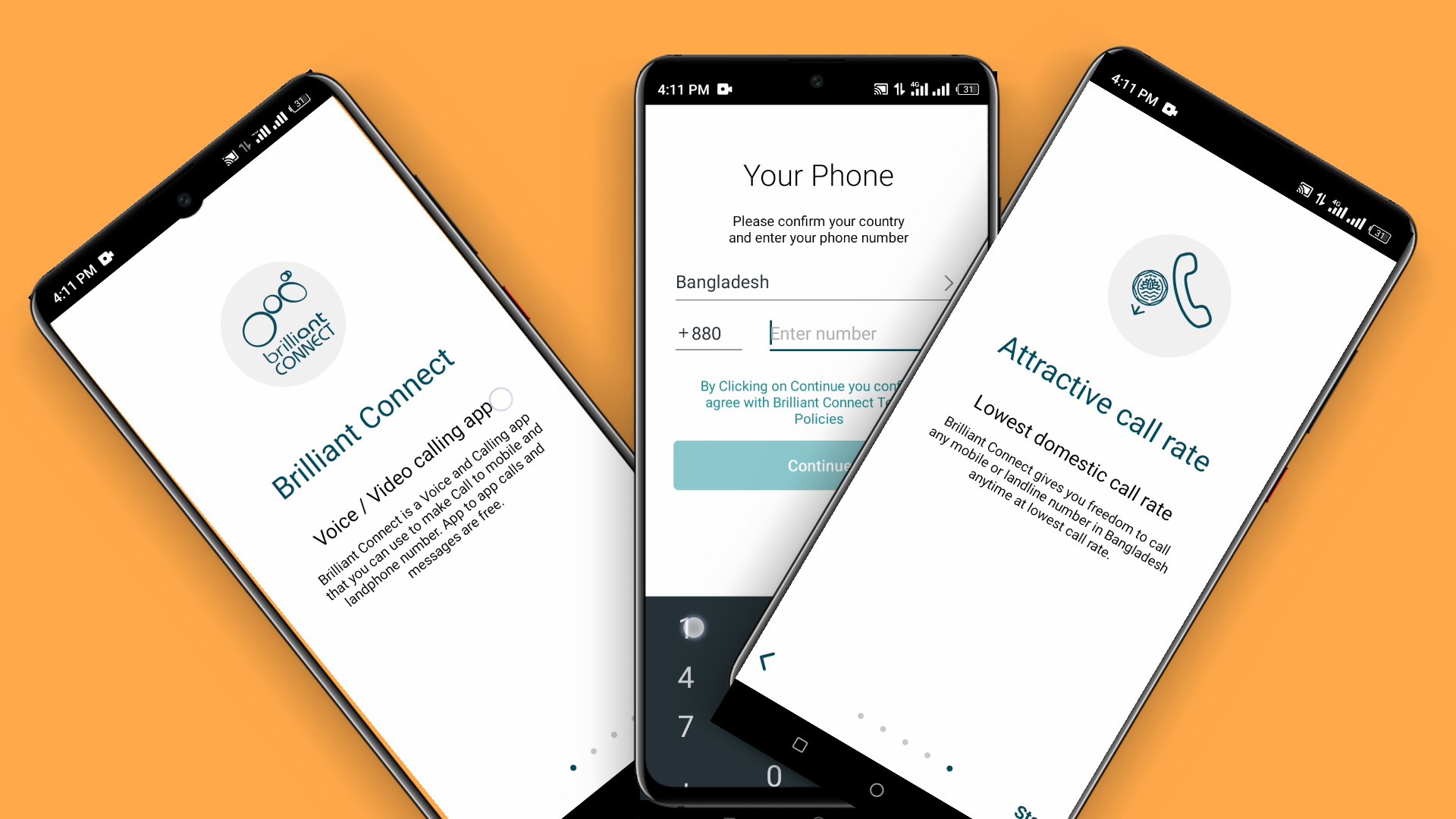
ব্রিলিয়ান্ট কানেক্ট অ্যাপটি কম খরচে কথা বলার জন্য অনেক জনপ্রিয়। এই অ্যাপটির মাধ্যমে ব্রিলিয়ান্ট অ্যাপ থেকে ব্রিলিয়ান্ট নাম্বারে কথা বলা যায় সম্পূর্ণ ফ্রিতে এবং সেইসঙ্গে অ্যাপ থেকে অন্য নাম্বারে কল দিলে ৩৫ পয়সা প্রতি মিনিট চার্জ প্রযোজ্য হয়। যেটি কিন্তু আমাদের বর্তমান মোবাইল অপারেটরদের চার্জ এর চাইতে অনেক কম।
তবে এই অ্যাপ এর ক্ষেত্রে বর্তমানে কিছু শর্ত রয়েছে। কম খরচে কথা বলার জন্য প্রতিনিয়ত এই অ্যাপের জনপ্রিয়তা বাড়ার সঙ্গে সঙ্গে বেড়েছে এর ব্যবহারকারী। অনেক ব্যবহারকারী হবার জন্য অনেক সময় এই অ্যাপটি দিয়ে ভালো মত কল দেওয়া যাচ্ছিল না সন্ধ্যার পর থেকে। কেননা অনেকেই কর্ম ব্যস্ততার ভিড়ে সন্ধ্যা থেকে রাত্রি বেলায় একটু অবকাশ পায় এবং সে সময়ে তার প্রিয় মানুষ কিংবা আত্মীয়স্বজনের সঙ্গে কথা বলে থাকে দীর্ঘ সময় ধরে। যে কারণে এই অ্যাপটিতে অনেক ব্যবহারকারী একসঙ্গে কল দেবার চেষ্টা করে এবং বারবার কলটি কেটে যায়।
সমস্যাটি থেকে উত্তরণের জন্য ব্রিলিয়ান্ট কর্তৃপক্ষ সন্ধ্যা 6:00 থেকে রাত্রি 10:00 পর্যন্ত কল রেট 35 পয়সা থেকে 45 পয়সা করেছে। কল এর চাপ এবং কল দেওয়ার অভিজ্ঞতাকে উন্নতি করার জন্য বর্তমানের এই চার্জটি বাড়ানো হয়েছে। এই সময় ব্যতীত বাকি অন্য সময় গুলোতে আপনি 35 পয়সা প্রতি মিনিট কথা বলতে পারবেন। এই অ্যাপটির মাধ্যমে কথা বলার জন্য অবশ্যই আপনার মোবাইলের ইন্টারনেট কানেকশন চালু থাকতে হবে। ইন্টারনেট কানেকশন চালু থাকা অবস্থায় আপনি যদি কোনো ব্রিলিয়ান্ট নাম্বারে কল দেন তবে সে ক্ষেত্রে আপনার অ্যাকাউন্ট থেকে কোন প্রকার চার্জ প্রযোজ্য হবে না, যদি আপনি অন্য কোন অপারেটরের নাম্বারে ফোন দেন তবে সেক্ষেত্রে আপনার উল্লেখিত চার্জটি প্রযোজ্য হবে।
তবে মনে রাখবেন উভয় ক্ষেত্রেই আপনাকে অ্যাপটি ব্যবহার করার জন্য মোবাইলের ইন্টারনেট কানেকশন চালু রাখতে হবে। বর্তমানে আমাদের মোবাইলে সব সময় ইন্টারনেট থেকেই যায়। যে কারণে এই অ্যাপটি ব্যবহার করার ক্ষেত্রে আমাদের অতটা সমস্যা হবার কথা নয়। এদিক থেকে বলা যায়, বর্তমানে আমর যেসব টেলিকমের মাধ্যমে ভয়েস কল করে থাকি তার চাইতে এটি হবে সেরা। তবে চলুন এবার দেখে নেয়া যাক অ্যাপটি আপনি কিভাবে ব্যবহার করবেন।
বন্ধুরা ব্রিলিয়ান্ট অ্যাপ টি কিভাবে সেটআপ করবেন সেসব বিস্তারিতভাবে পর্যায়ক্রমে আলোচনা করা হয়েছে। সেগুলোর বিস্তারিত জানার জন্য আপনাদের ধৈর্য ধরে সম্পূর্ণ টিউনটি পড়া আমার একান্ত কাম্য। আশা করছি আপনারা সম্পূর্ণ টিউনটি মনোযোগ দিয়ে পড়বেন।
১. অ্যাপটি ব্যবহার করার জন্য প্রথমে আপনাকে অ্যাপটি গুগল প্লে স্টোর থেকে ডাউনলোড করে নিতে হবে। আপনারা এখানে ক্লিক করেও ডাউনলোড করতে পারেন অথবা গুগল প্লে স্টোরে গিয়ে 'Brilliant connect' লিখে সার্চ করলে অ্যাপটি প্রথমে চলে আসবে। অ্যাপটি ডাউনলোড করার পর সেটি open করুন।
অ্যাপটি চালু করার পর ঠিক এরকম দেখতে পাবেন। অ্যাপটির যে সব ফিচার রয়েছে সেগুলো আপনি এখান থেকে দেখে নিতে পারবেন। সেগুলো দেখার জন্য আপনি প্রথম ছবির তীর চিহ্নিত অংশটিতে ক্লিক করে অথবা ডান থেকে বাঁদিকে swipe করে সেগুলো পড়ে নিতে পারেন। এবার অ্যাপটির ভিতরে প্রবেশ করার জন্য এখানে আপনি তীর চিহ্নিত অংশটিতে ক্লিক করে তারপর 'Start' লেখাতে ক্লিক করুন।
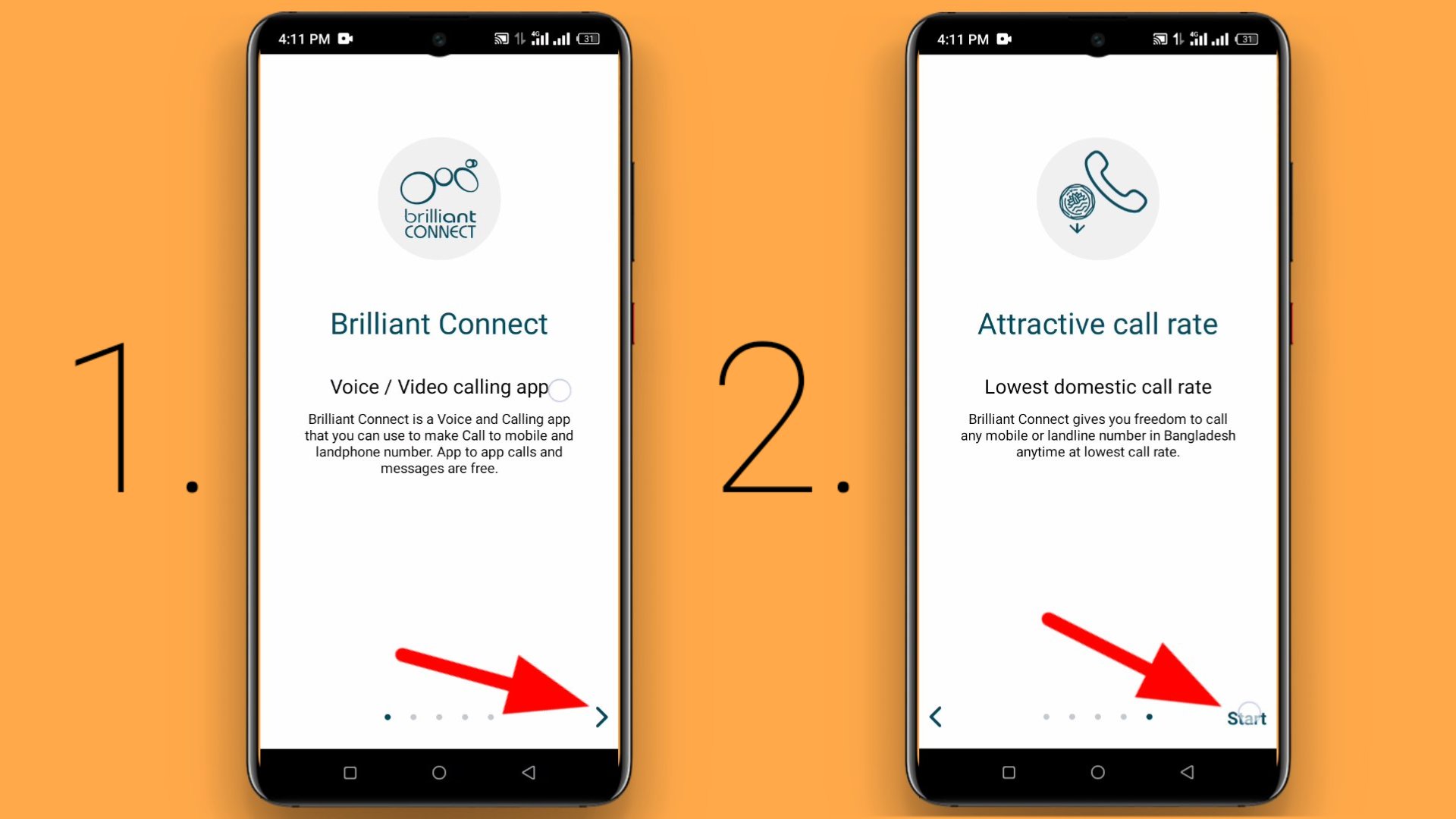
২. এইবার অ্যাপটির দ্বিতীয় ধাপে এসে আপনাকে একটি মোবাইল নাম্বার দিতে হবে। যে নাম্বারটি দিয়ে আপনি ব্রিলিয়ান্ট একাউন্ট রেজিস্ট্রেশন করবেন। এখানে নাম্বারটি দেবার পর পরবর্তীতে আপনাকে একটি নতুন ব্রিলিয়ান্ট নাম্বার দেওয়া হবে। যে নাম্বারটির মাধ্যমে আপনি পরিচয় গোপন করার মতো করে কাউকে ফোন দিতে পারবেন। যাইহোক, আপনি এখানে একটি সচল নাম্বার বসিয়ে দিবেন।
ব্রিলিয়ান্ট এর নাম্বার সম্পর্কে নিচে বিস্তারিত আলোচনা করা হবে। এখানে আপনার নাম্বারটি বসিয়ে দেবার পর নিচের continue-এ ক্লিক করে তারপর Confirm-এ ক্লিক করুন।
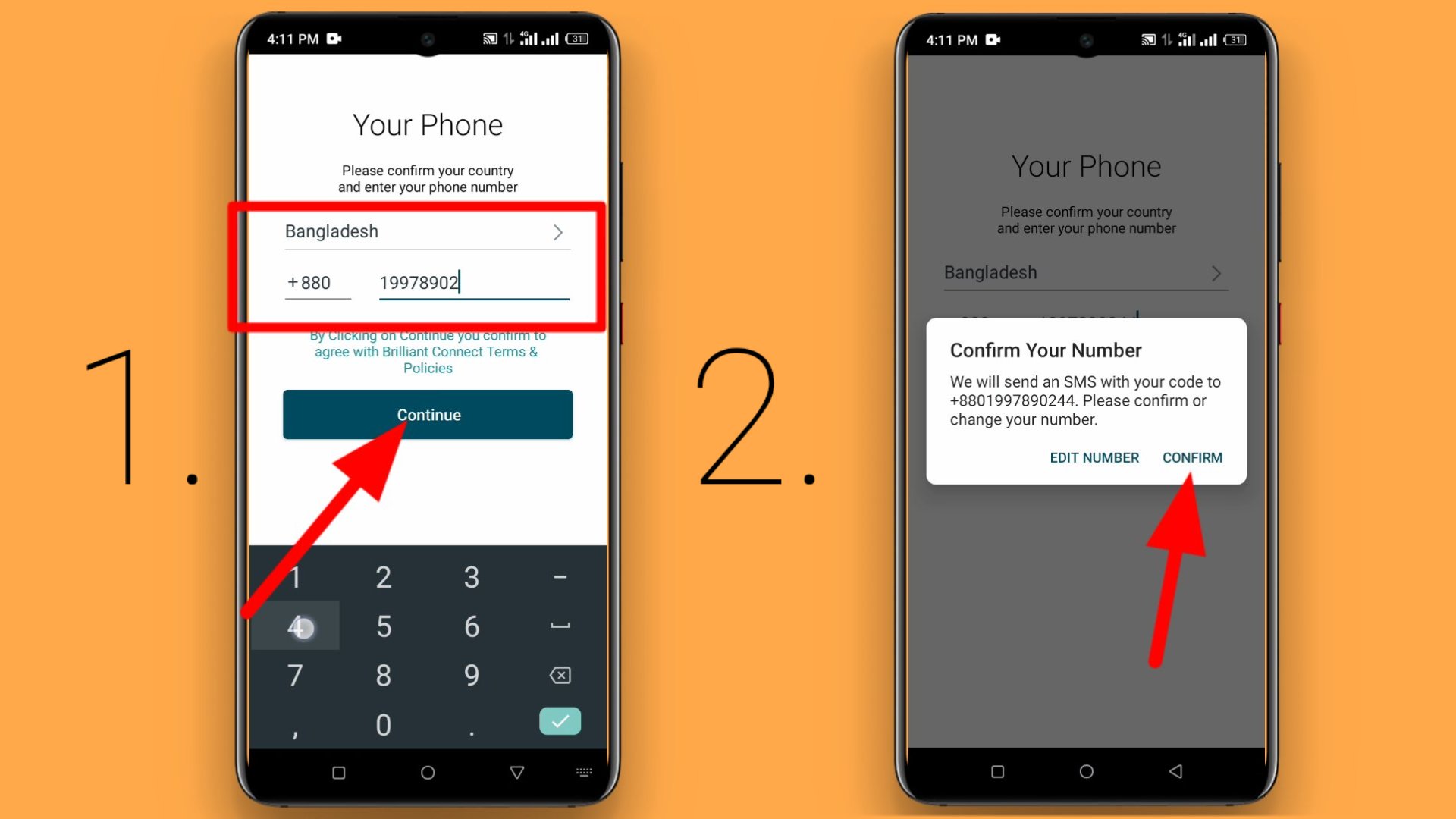
৩. তারপর আপনার সেই সিমে একটি ভেরিফিকেশন কোড চলে যাবে। যে কোডটি এখানে অটোমেটিক বসে যাবে। ব্রিলিয়ান্ট অ্যাপ এ রেজিস্ট্রেশন করার সময় যদি সেই নাম্বারটি আপনার ফোনে না থাকে, তবে সে ক্ষেত্রে আপনার যেই মোবাইলে সিমটি তোলা রয়েছে সেখান থেকে কোডটি নিয়ে এখানে ম্যানুয়ালি টাইপ করবেন। কোডটি এখানে লেখা শেষ হলে অটোমেটিক লগইন হয়ে যাবে। তারপর পরের ধাপে এখানে দ্বিতীয় চিত্রের মত 'continue' লেখা দেখতে পাবেন, আপনি এই 'continue' লেখাতে ক্লিক করুন।
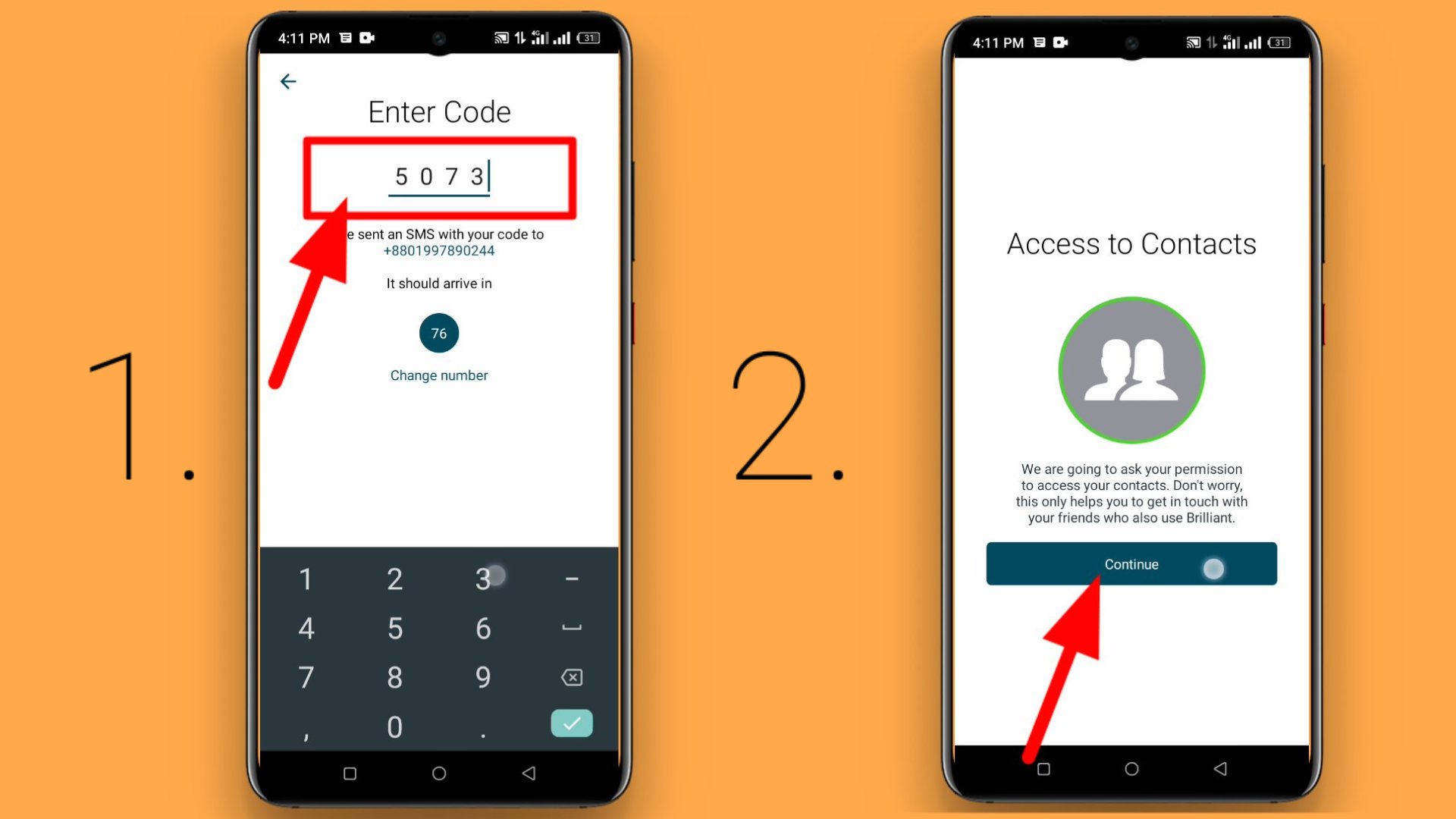
৪. তারপর এখানে কিছু Permission চাইবে। যেগুলোকে আপনি Allow করে দিবেন। পারমিশন গুলো Allow করে দেবার পর নিচের 'continue' লেখার উপর ক্লিক করুন। উল্লেখ্য যে এখানে আপনার মোবাইলে আরো কিছু পারমিশন চাইতে পারে, যেগুলোর সমস্ত গুলোকেই Allow করে দিবেন।
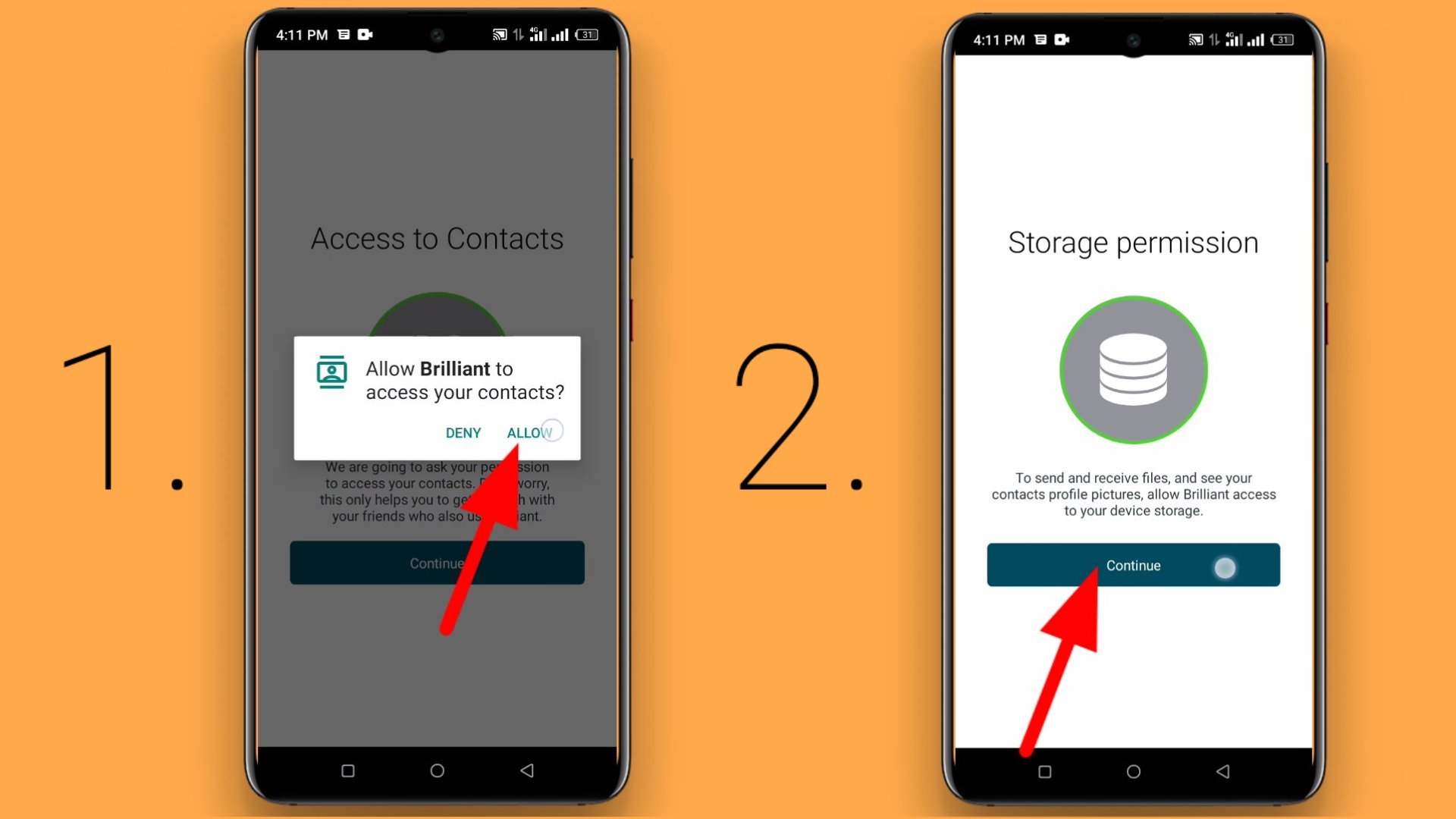
৫. এর পরের ধাপে আপনাকে নিয়ে আসবে আপনার প্রোফাইল নাম দেবার অপশনে। এখানে আপনি চাইলে আপনার নামটি লিখে দিতে পারেন অথবা না চাইলে আপনি নিচের 'skip' লেখাতে ক্লিক করে পরের ধাপে যেতে পারেন। তবে এখানে আপনি যদি কোন নাম দেন তবে অবশ্যই সেটি ভোটার আইডি কার্ড অনুযায়ী দিয়ে দিবেন। এছাড়া এ নামটি আপনি পরবর্তীতেও দিতে পারবেন, আপনি অ্যাপটি দ্বিতীয় বার ইন্সটল করে যখন লগইন করবেন তখন এটি দেওয়ার অপশন আসবে। আপনি চাইলে পরবর্তীতে ও সেটি দিয়ে দিতে পারেন।
যাইহোক, এখানে কোন নাম না দেবার জন্য নিচের 'skip' লেখাতে ক্লিক করে পরের ধাপে চলে যাবেন।
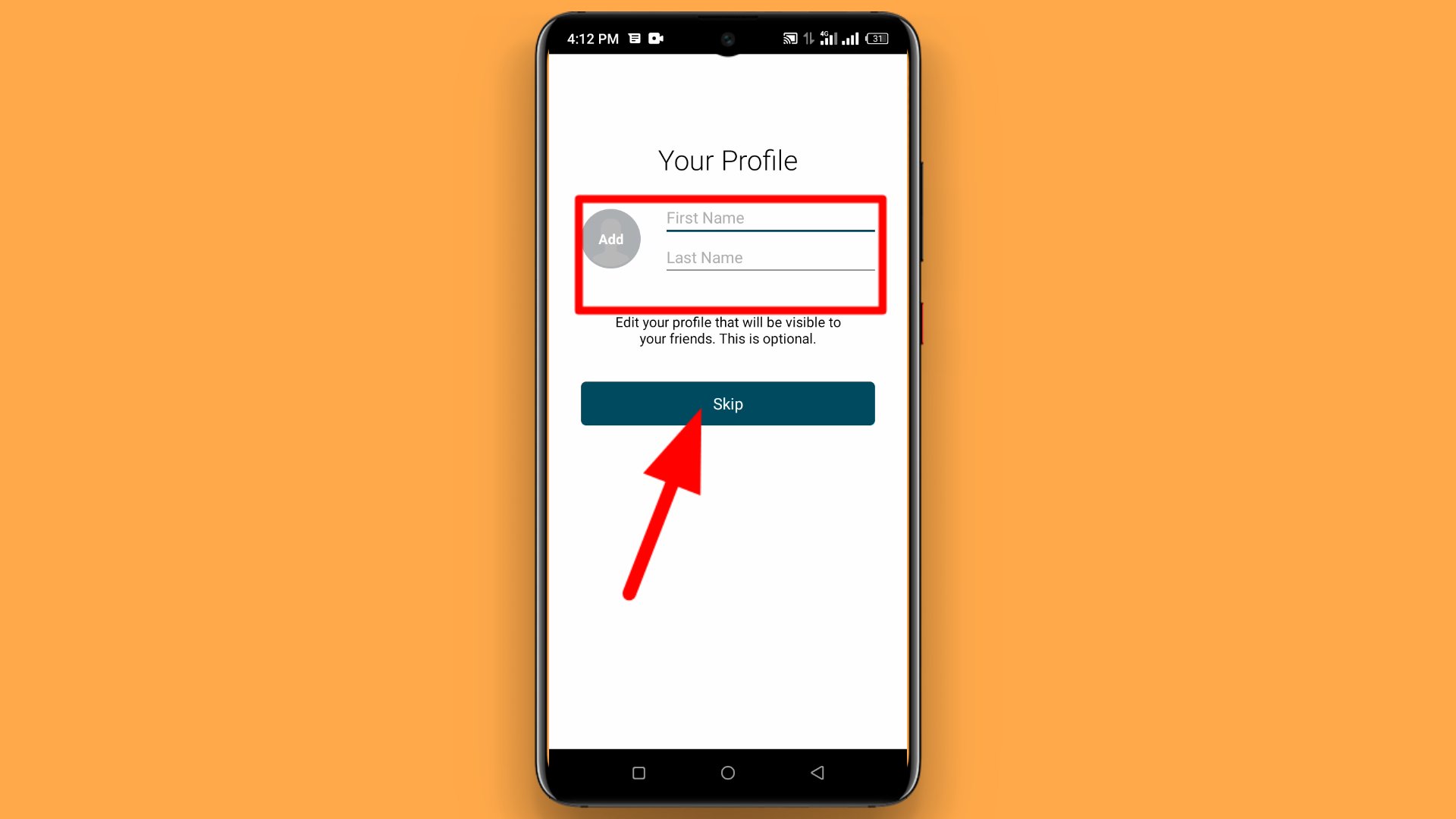
৬. এবার আপনাকে অ্যাপটির হোমপেজে নিয়ে আসবে। এবার বলতে গেলে অ্যাপটিতে রেজিস্ট্রেশন করার কাজ শেষ। তবে অ্যাপটি সম্পূর্ণ ব্যবহার উপযোগী করার জন্য একাউন্ট ভেরিফিকেশন করে নিতে হবে। কিভাবে একাউন্ট ভেরিফিকেশন করবেন সেটি নিচে দেওয়া হল।
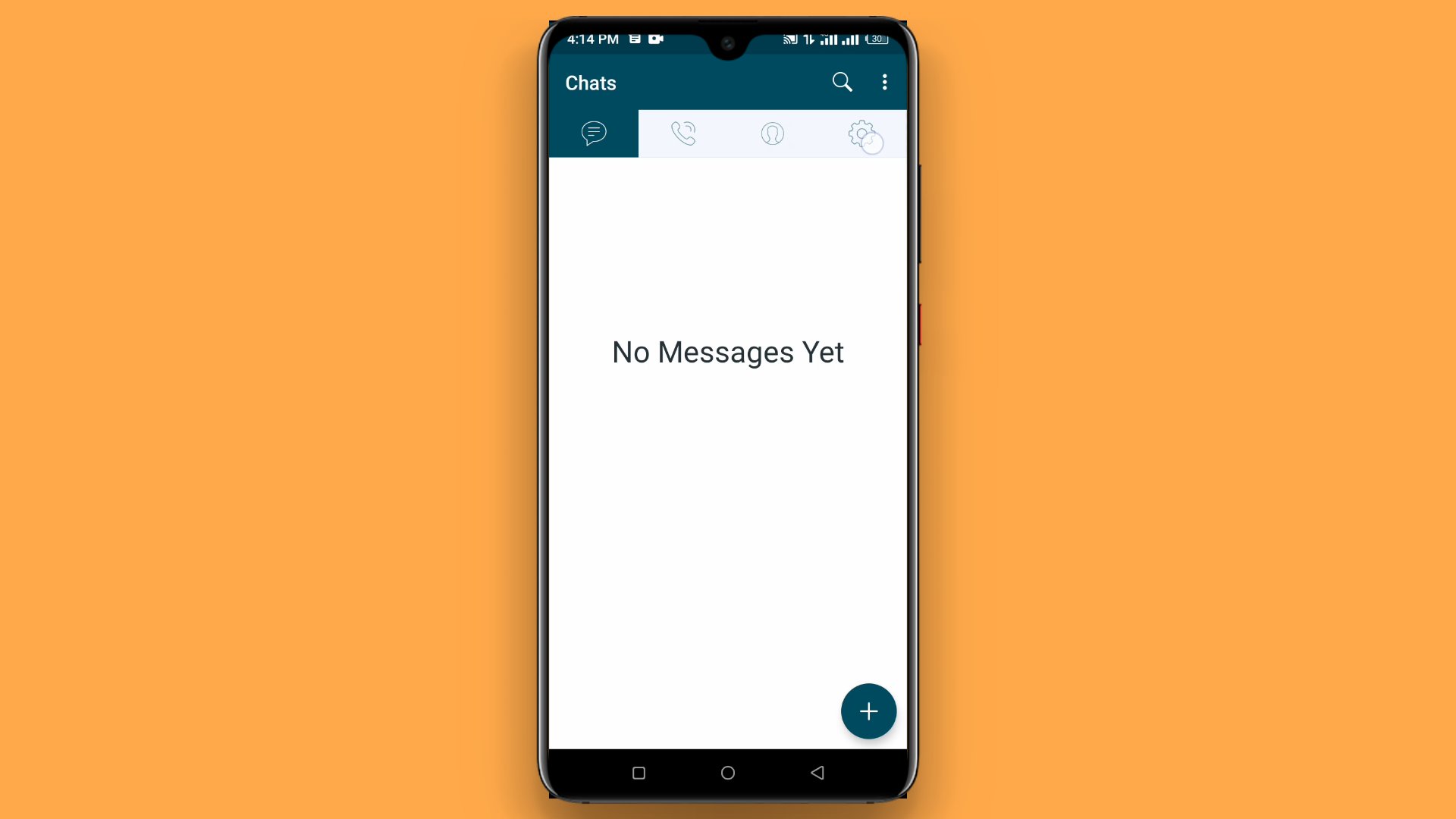
অ্যাপটিতে রেজিস্ট্রেশন করলেও, এখনও আপনার অ্যাপটি ব্যবহারের জন্য সম্পূর্ণ প্রস্তুত নয়। সম্পূর্ণ ব্যবহার উপযোগী করার জন্য আপনাকে এখানে এনআইডি ভেরিফিকেশন করতে হবে। আপনি যদি এনআইডি কার্ড দিয়ে একাউন্ট ভেরিফিকেশন না করেন তবে শুধুমাত্র ব্রিলিয়ান্ট থেকে অন্যকোন ব্রিলিয়ান্ট নাম্বারে কল করতে পারবেন। আর যদি আপনি কোন এনআইডি কার্ড দিয়ে একাউন্ট ভেরিফিকেশন করে নেন তবে যেকোনো টেলিকম এর সিমে আপনি কল করতে পারবেন।
অর্থাৎ, একাউন্ট ভেরিফিকেশন না হলে আপনি কোন লোকাল নাম্বারে কল করতে পারবেন না। তাই আপনার অ্যাকাউন্টটি কে ব্যবহার উপযোগী করার জন্য অবশ্যই প্রথমে ভেরিফিকেশন করে নিতে হবে।
১. এনআইডি কার্ড দিয়ে একাউন্ট ভেরিফিকেশন করার জন্য অ্যাপ এর ভিতরে উপরের সেটিং আইকনে ক্লিক করতে হবে। তারপর এখানে উপরে দেখতে পাবেন 'Enter Your Name' এর নিচে আপনার নাম্বারটি প্রদর্শিত হচ্ছে, যে নাম্বারটি দিয়ে আপনি ব্রিলিয়ান্ট অ্যাকাউন্টটি রেজিস্ট্রেশন করেছিলেন। আপনি এবার এখানে ক্লিক করবেন।
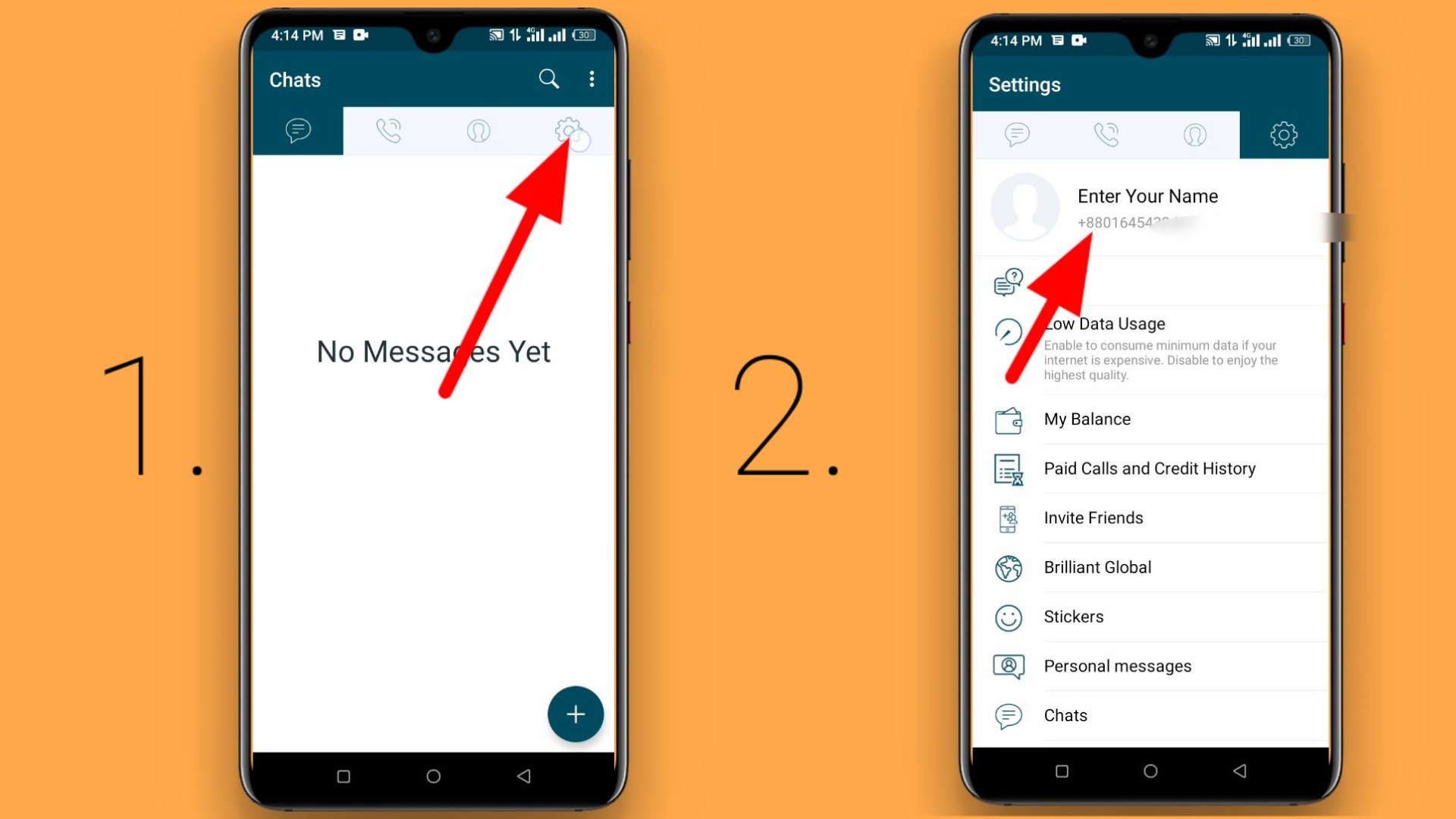
২. তারপর এখানে Add document-এর এই জায়গায় দেখতে পাবেন 'waiting for the submission'। অর্থাৎ, আপনার কোন তথ্য এখনো তাদেরকে দেওয়া হয়নি। যে কারণে এখানে এমনটি দেখাচ্ছে। এবার আপনাকে এখানে ক্লিক করে আপনার এনআইডি কার্ডের তথ্য গুলো তাদেরকে দিতে হবে। এক্ষেত্রে আপনার যদি কোন এনআইডি কার্ড না থাকে তবে আপনি আপনার পরিবারের অন্য কারো একজনের এনআইডি কার্ডের তথ্য এখানে দিতে পারেন।
এখানে যদি অন্য কারো এনআইডি কার্ডের তথ্য দেন তবে সেটি তাৎক্ষণিক বুঝে ফেলার সুযোগ নেই। কেননা এখানে বিকাশ এর মত 'ফেস ভেরিফিকেশন' করা হয় না। তাই আপনি আপনার পরিবারের একজন আর এনআইডি কার্ডের ছবি তুলে এখানে আপলোড করতে পারেন। এনআইডি কার্ডের তথ্য গুলো দেবার জন্য 'Add Document' লেখার উপর ক্লিক করুন।
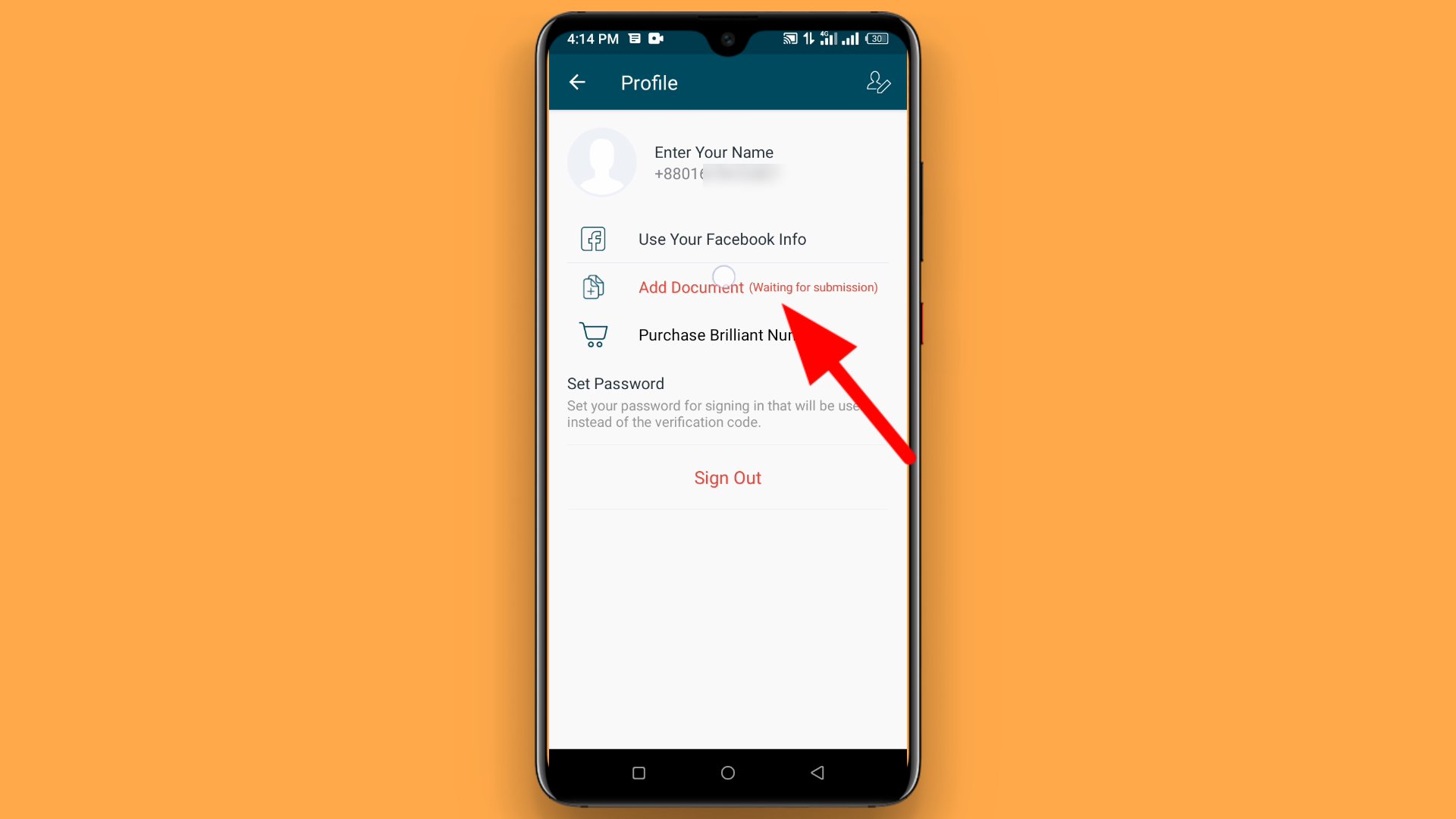
৩. এবার আপনাকে নিচের মত একটি পেজে নিয়ে আসবে। যেখানে এনআইডি কার্ড সম্পর্কিত সকল তথ্য গুলো দিতে হবে। যেখানে প্রথমে রয়েছে নাম, তারপর জন্ম তারিখ, এনআইডি নাম্বার এবং সর্বশেষে এনআইডি কার্ডের ফ্রন্ট সাইড এবং ব্যাক সাইডের ছবি। যেসব তথ্য গুলো আপনাকে একটি এনআইডি কার্ড অনুযায়ী দিতে হবে। তথ্যগুলো দেওয়া শেষ হলে নিচের 'সাবমিট করুন' লেখাতে ক্লিক করবেন।
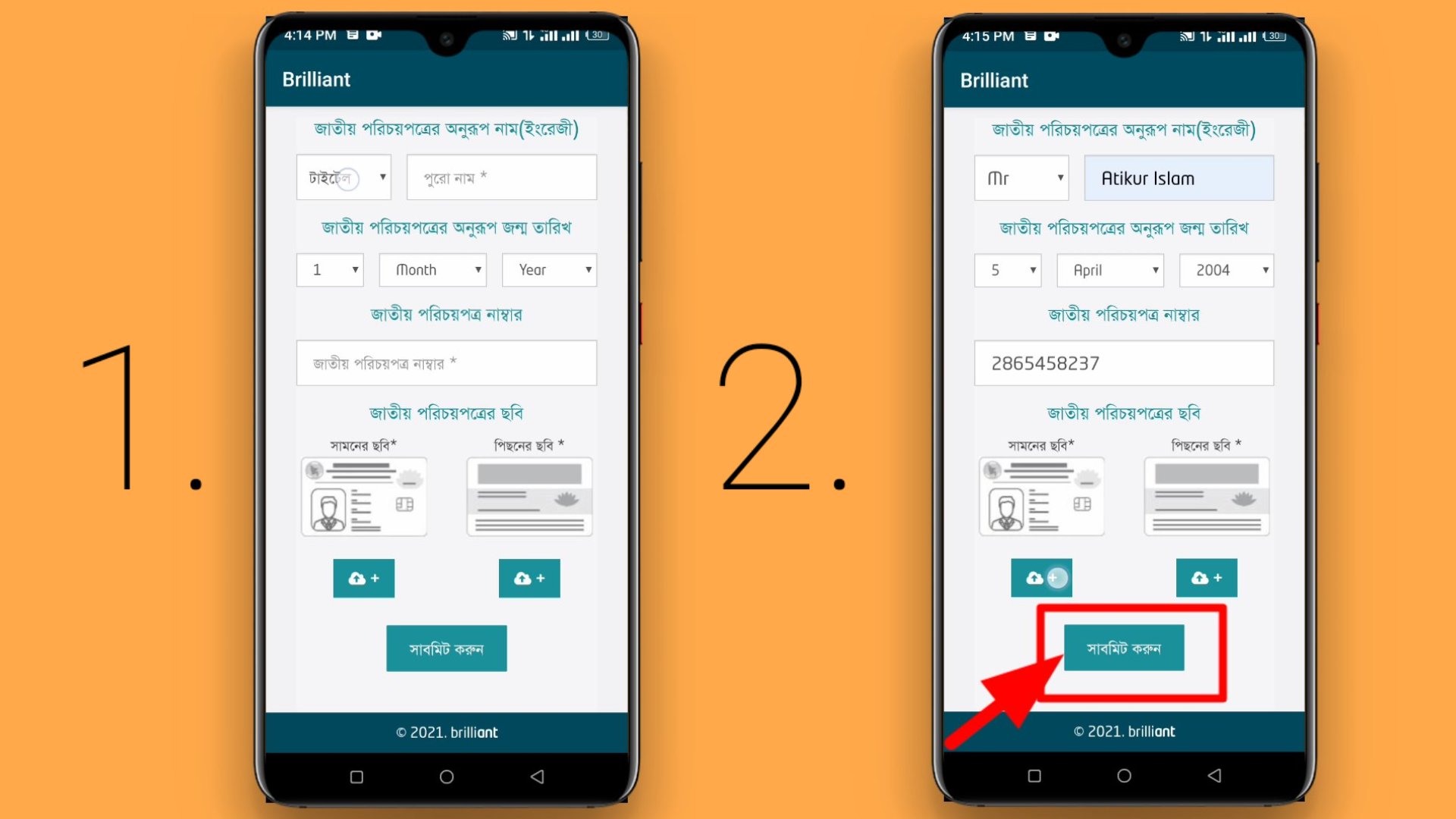
৪. আপনার তথ্যগুলো দেবার পর সেগুলো ২৪ ঘন্টার জন্য রিভিউ এ চলে যাবে এবং ২৪ ঘন্টার মধ্যে আপনার তথ্যগুলো রিভিউ করে আপনার একাউন্ট টি ভেরিফিকেশন করে দেওয়া হবে যদি আপনার দেওয়া তথ্যগুলো সঠিক হয়। আপনার তথ্যগুলো রিভিউ করে যদি সেগুলো সঠিক হয় তবে আপনাকে একটি ম্যাসেজ এর মাধ্যমে জানিয়ে দেওয়া হবে। যদিও একাউন্ট ভেরিফিকেশন হতে 24 ঘন্টা সময় লাগে না, এর আগেই একাউন্ট ভেরিফিকেশন হয়ে যায়।
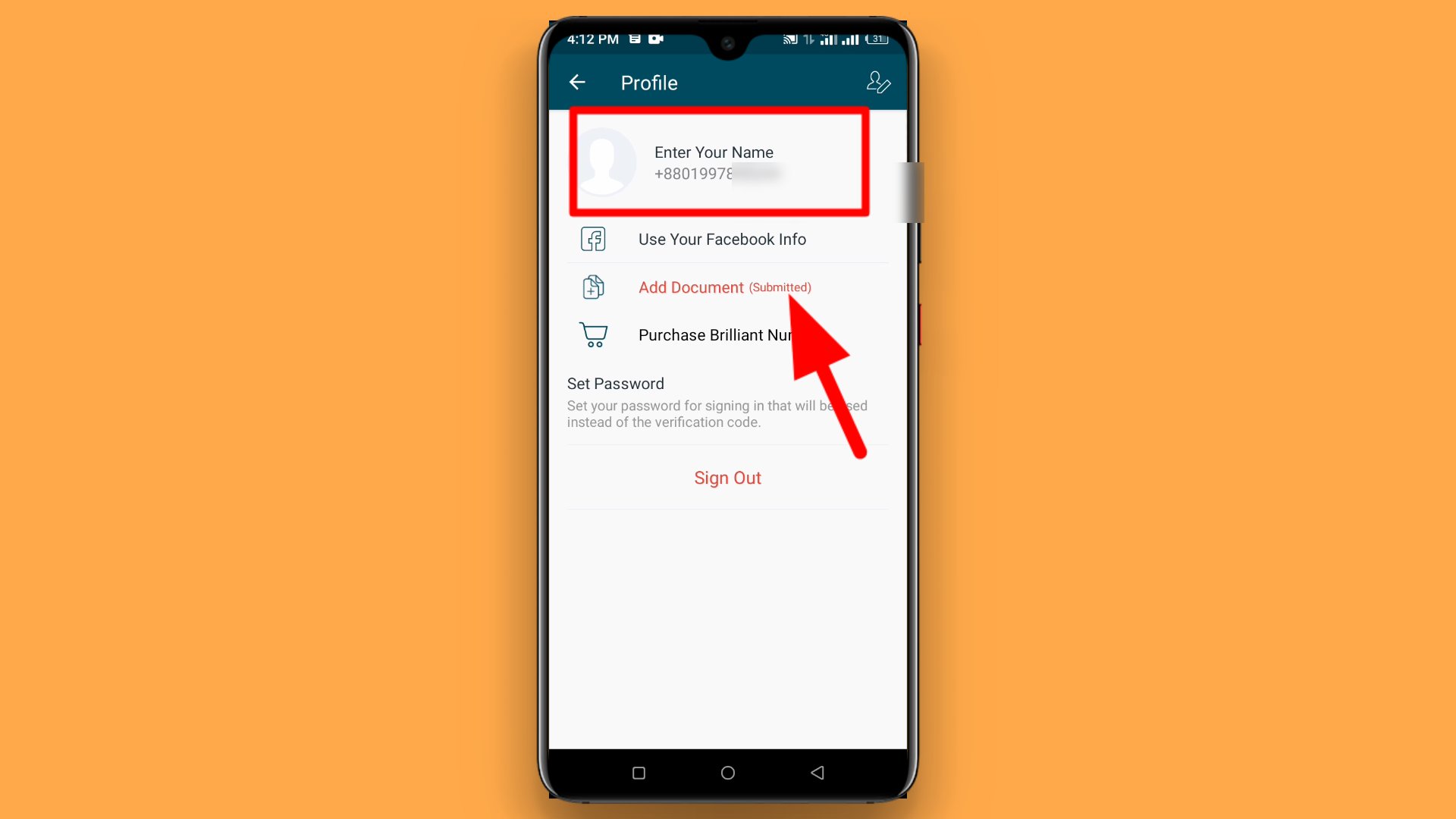
৫. আপনার অ্যাকাউন্টটি সফলভাবে ভেরিফিকেশন সম্পন্ন হবার পর আপনার নাম্বারের জায়গায় একটি ব্রিলিয়ান্ট নাম্বার দেখতে পাবেন এবং সেইসঙ্গে নিচের 'Add Document' এই জায়গায় 'submitted' লেখা দেখতে পাবেন। অ্যাকাউন্ট ভেরিফিকেশন এরপর আপনাকে একটি ০৯৬ যুক্ত নাম্বার দেওয়া হবে। যেটি একটি ইন্টারনেট সংযুক্ত নাম্বার।
আপনি এই ব্রিলিয়ান্ট নাম্বার পাবার পর যে কাউকে ইচ্ছা ফোন করতে। এক্ষেত্রে যদি আপনি কোন ব্রিলিয়ান্ট নাম্বারে কল করেন তবে কোন চার্জ প্রযোজ্য হবে না। বর্তমানে অনেক প্রতিষ্ঠানের হেল্পলাইন নাম্বার গুলো ০৯৬ এরও হয়ে থাকে। এসব হেল্পলাইন নাম্বার গুলোতে আপনি যদি ব্রিলিয়ান্ট নাম্বার থেকে কল দেন তবে ফ্রিতেই কথা বলতে পারবেন। এজন্য কোন প্রতিষ্ঠান হেল্প লাইনে কল দেবার আগে আপনি সেই প্রতিষ্ঠান একটি ইন্টারনেট সংযুক্ত ০৯৬ যুক্ত নাম্বার খুঁজে দেখবেন। যদি সেই প্রতিষ্ঠানের ০৯৬ যুক্ত হেল্পলাইন নাম্বার থাকে তবে সে নাম্বারটি নিয়ে তাদেরকে ফোন দিবেন, এতে করে আপনার অনেক টাকা সাশ্রয় হবে।
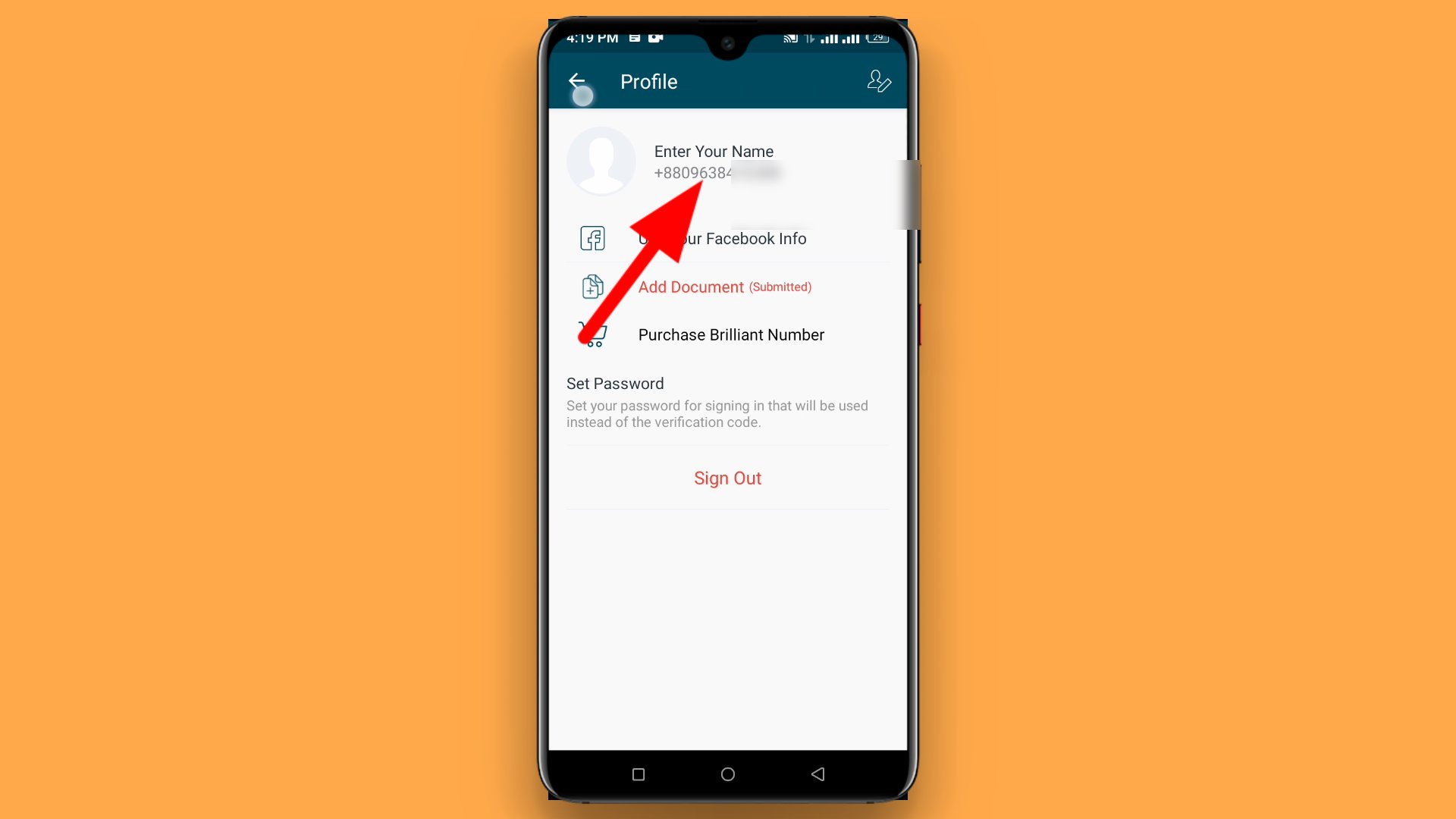
ব্রিলিয়ান্ট একাউন্টট ভেরিফিকেশন হবার পর কাউকে কল করার জন্য এটি সম্পূর্ণ প্রস্তুত। তবে এজন্য অবশ্যই একাউন্টে ব্যালেন্স থাকতে হবে।
উপরের এসব আলোচনা তো গেল ব্রিলিয়ান্ট অ্যাপ এ কিভাবে রেজিস্ট্রেশন এবং ভেরিফিকেশন করবেন সেসব বিষয় নিয়ে। তবে কারো সাথে কথা বলার জন্য প্রথমেই যে জিনিসটির দরকার তা হচ্ছে ব্যালেন্স। অ্যাপ এর ভিতরে যদি ব্যালেন্স ই না থাকে তবে তো কথাই বলা যাবে না। এজন্য দরকার প্রথমে অ্যাপটিতে ব্যালেন্স এ যোগ করার। এই অ্যাপটি আপনার মোবাইলের সিম থেকে কোন টাকা কাটবেনা। এটি টাকা কাটবে সেই আপনার ভার্চুয়াল মুদ্রা থেকে। এ জন্য আপনাকে প্রথমে এ অ্যাপটিতে ব্যালেন্স যোগ করে নিতে হবে।
যদিও প্রথমদিকে ব্রিলিয়ান্ট অ্যাপ এ রেজিস্ট্রেশন করলে 10 টাকা ফ্রিতে দিয়ে দিত। যেটি দিয়ে 30 মিনিট কথা বলা যেত। যেটি বর্তমানে মনে হয় আর দেয় না। তবে চলুন এবার দেখে নেয়া যাক কিভাবে আপনি অ্যাপ থেকে ব্যালেন্স চেক করবেন এবং কিভাবে নতুন করে ব্যালেন্স যোগ করবেন?
১. অ্যাপে ব্যালেন্স চেক এবং ব্যালেন্স যোগ করার জন্য অ্যাপের সেটিং আইকনে ক্লিক করতে হবে। এরপর এখানে একটু নিচে দেখতে পাবেন 'My Balance' লেখা, আপনি এটিতে ক্লিক করবেন। তারপর উপরে আপনি দেখতে পাবেন আপনার বর্তমান ব্যালেন্স এবং তার নিচে পাবেন নতুন ব্যালেন্স যোগ করার জন্য 'Add Balance' অপশন দেখাচ্ছে। আপনার একাউন্টে ব্যালেন্স যোগ করার জন্য এখানে ক্লিক করবেন।
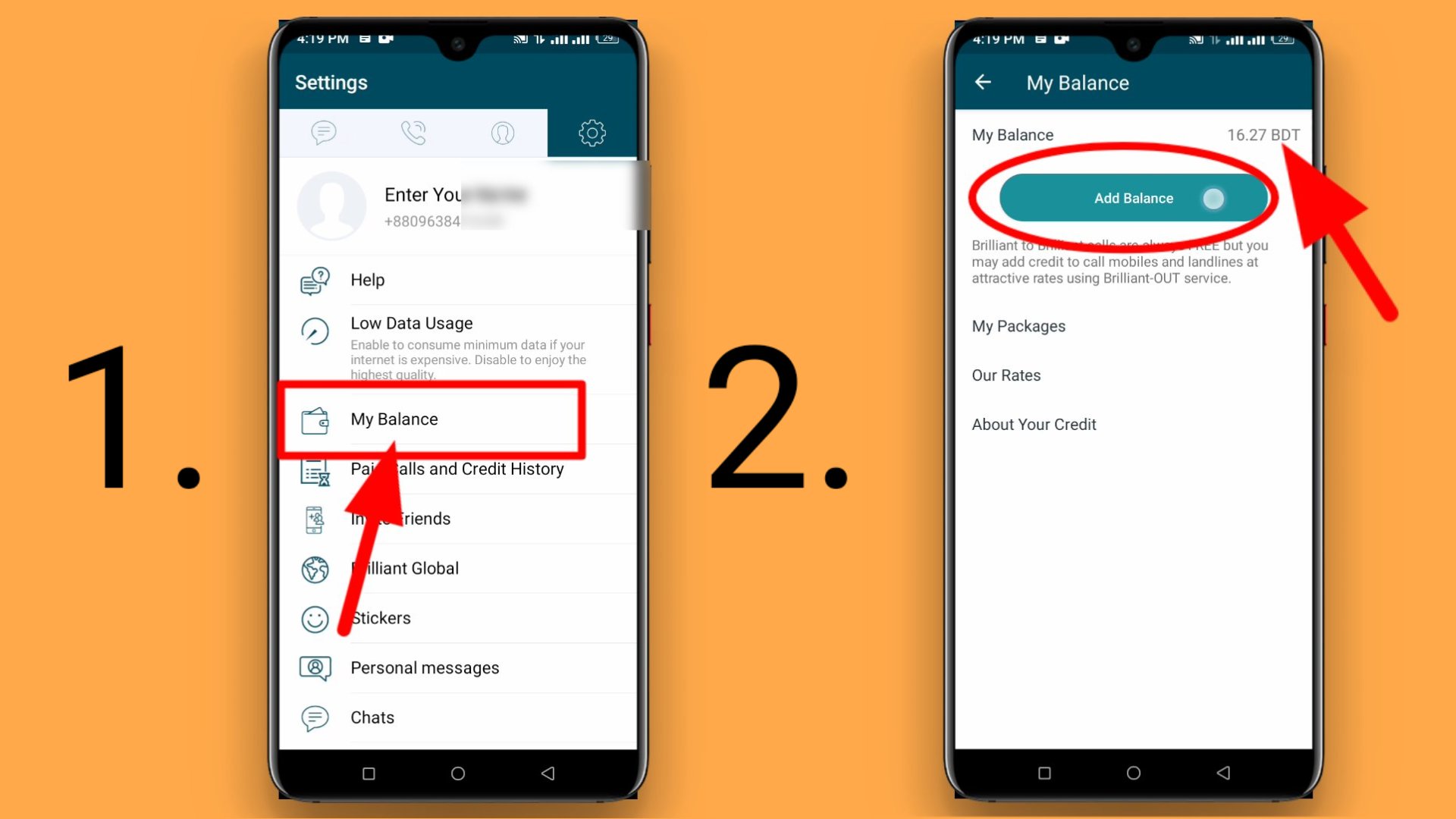
২. এবার আপনি আপনার একাউন্টে কত টাকা যোগ করবেন সেটি উপরের ঘরে বসিয়ে দিতে হবে। আপনার একাউন্টে আপনি সর্বনিম্ন বিশ টাকা যোগ করতে পারবেন। যদিও পূর্বে সর্বনিম্ন 10 টাকা যোগ করা যেত, কিন্তু বর্তমানে এ নিয়মে পরিবর্তন এনেছে। তবে আপনি এখানে বিশ টাকার কম দিয়ে চেষ্টা করবেন না। কেননা আপনি যদি 20 টাকার কম পেমেন্ট করেন তবে আপনার একাউন্টে সেই টাকা যোগ হবে না। পূর্বে আমি এটি পরীক্ষা করে দেখেছি।
তাই আপনার একাউন্টে ব্যালেন্স এ যোগ করার জন্য এখানে সর্বনিম্ন 20 টাকা যোগ করতে পারবেন। এছাড়াও আপনি এর চাইতে বেশী ও যোগ করতে পারেন যে কোন পরিমাণ টাকা। আপনি আপনার নির্ধারিত এমাউন্ট টি দিয়ে নিচের 'Recharge' লেখাতে ক্লিক করবেন।
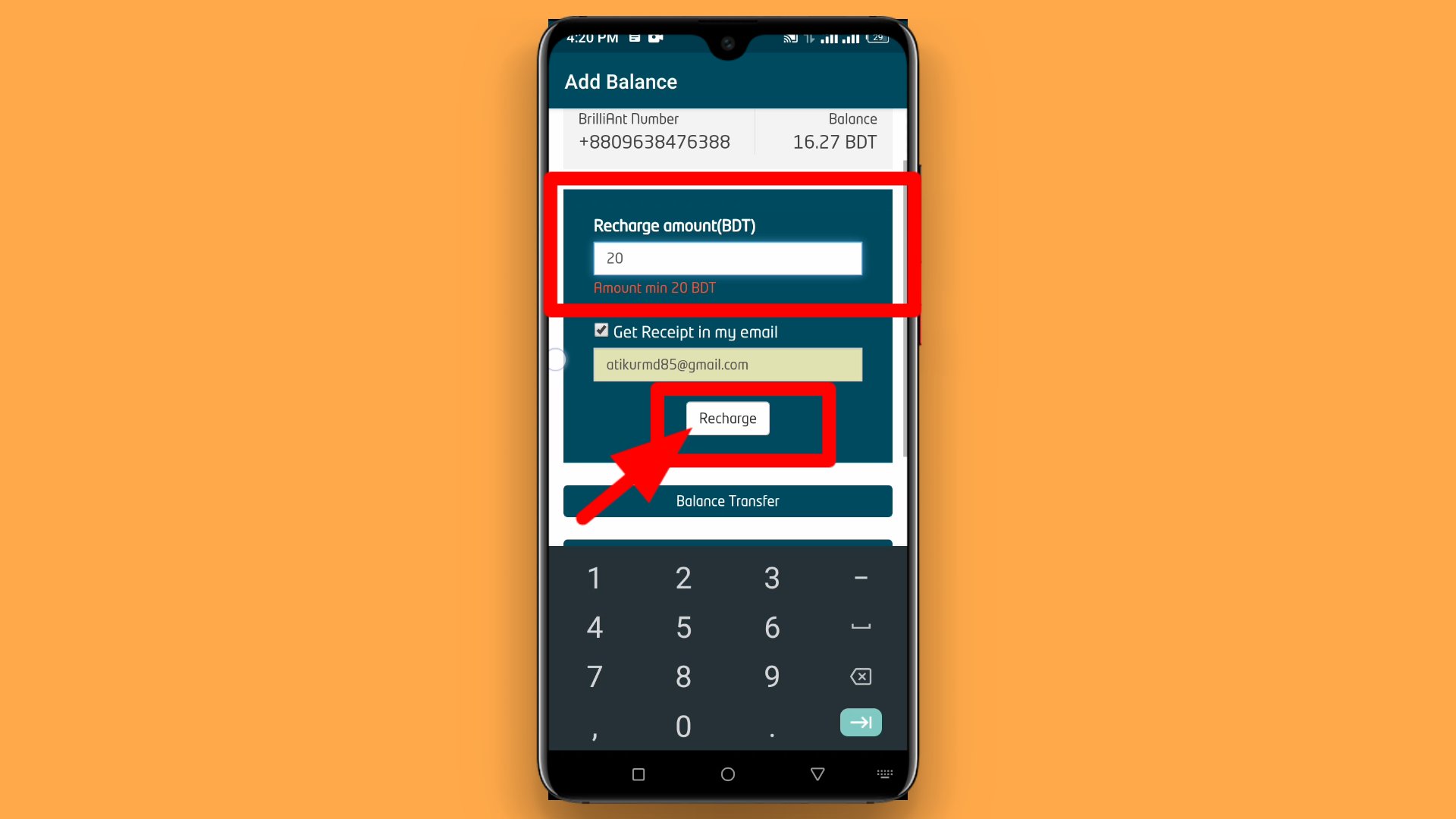
৩. এবার আপনাকে পেমেন্ট করার পেজে নিয়ে আসবে। যেখানে আপনি কয়টি মাধ্যমে তাদেরকে পেমেন্ট করতে পারবেন। এখানে আপনি পাবেন বিকাশ, রকেট, ডাচ বাংলা, ভিসা, মাস্টারকার্ড, ইসলামী ব্যাংক ইত্যাদি মাধ্যমে পেমেন্ট করার ব্যবস্থা। যদিও বর্তমানে এখানে নগদ এর মাধ্যমে পেমেন্ট করার কোন অপশন নেই। তবে আশা করা যায় খুব শীঘ্রই তারা এ পেমেন্ট মেথড ও যুক্ত করবে।
বর্তমানে আমাদের সকলেরই বিকাশ একাউন্ট রয়েছে। তাই আমরা চাইলেই বিকাশ একাউন্টের মাধ্যমে তাদেরকে পেমেন্ট করতে পারি। এজন্য আমি বিকাশ পেমেন্টের অপশনটি সিলেক্ট করে নিচ্ছি। আপনারা চাইলে অন্য কোন পেমেন্ট মেথড ও সিলেক্ট করতে পারেন। সবগুলো মাধ্যমে পেমেন্ট পদ্ধতি একই। বিকাশ দিয়ে পেমেন্ট করার জন্য আমি 'বিকাশ পেমেন্ট' এ গিয়ে এখানে নাম্বার দিয়ে দিব, যে বিকাশ একাউন্ট থেকে আমি তাদেরকে পেমেন্ট করব।
এখানে নাম্বার দেওয়া শেষ হলে নিচের 'confirm' লেখাতে ক্লিক করবেন।
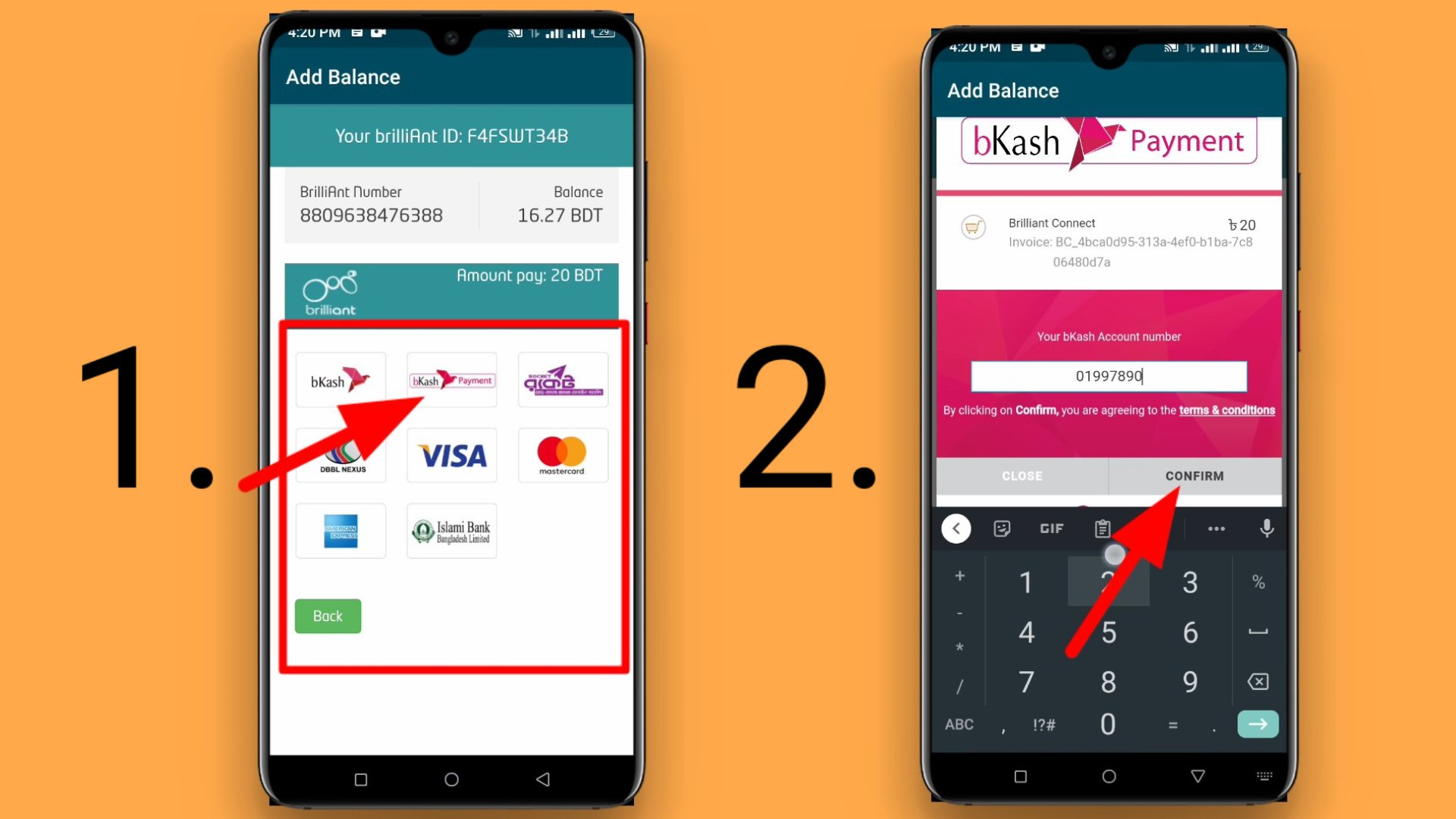
৪. এর পরের ধাপে আপনার সেই বিকাশ একাউন্টে একটি ভেরিফিকেশন কোড যাবে এবং সেটি এখানে বসিয়ে দিয়ে নিচের 'confirm' লেখাতে ক্লিক করবেন। এর পরের ধাপে নিচের দ্বিতীয় চিত্রের মত করে পিন নাম্বার দিয়ে পুনরায় 'confirm'লেখাতে ক্লিক করুন। এবার আপনার ব্রিলিয়ান্ট একাউন্টে সেই টাকাটি অটোমেটিক যুক্ত হয়ে যাবে। এছাড়াও বাটন মোবাইল থেকেও কোড ডায়াল করে তাদের নাম্বারে পেমেন্ট করে তারপর সেই ট্রানজেকশন আইডি গুলো দিয়ে আপনার একাউন্টে টাকা নিতে পারেন। যে প্রক্রিয়াটি আমি এ পর্বে দেখাই নি। এটি আপনারা সেখান থেকে দেখে নিবেন।
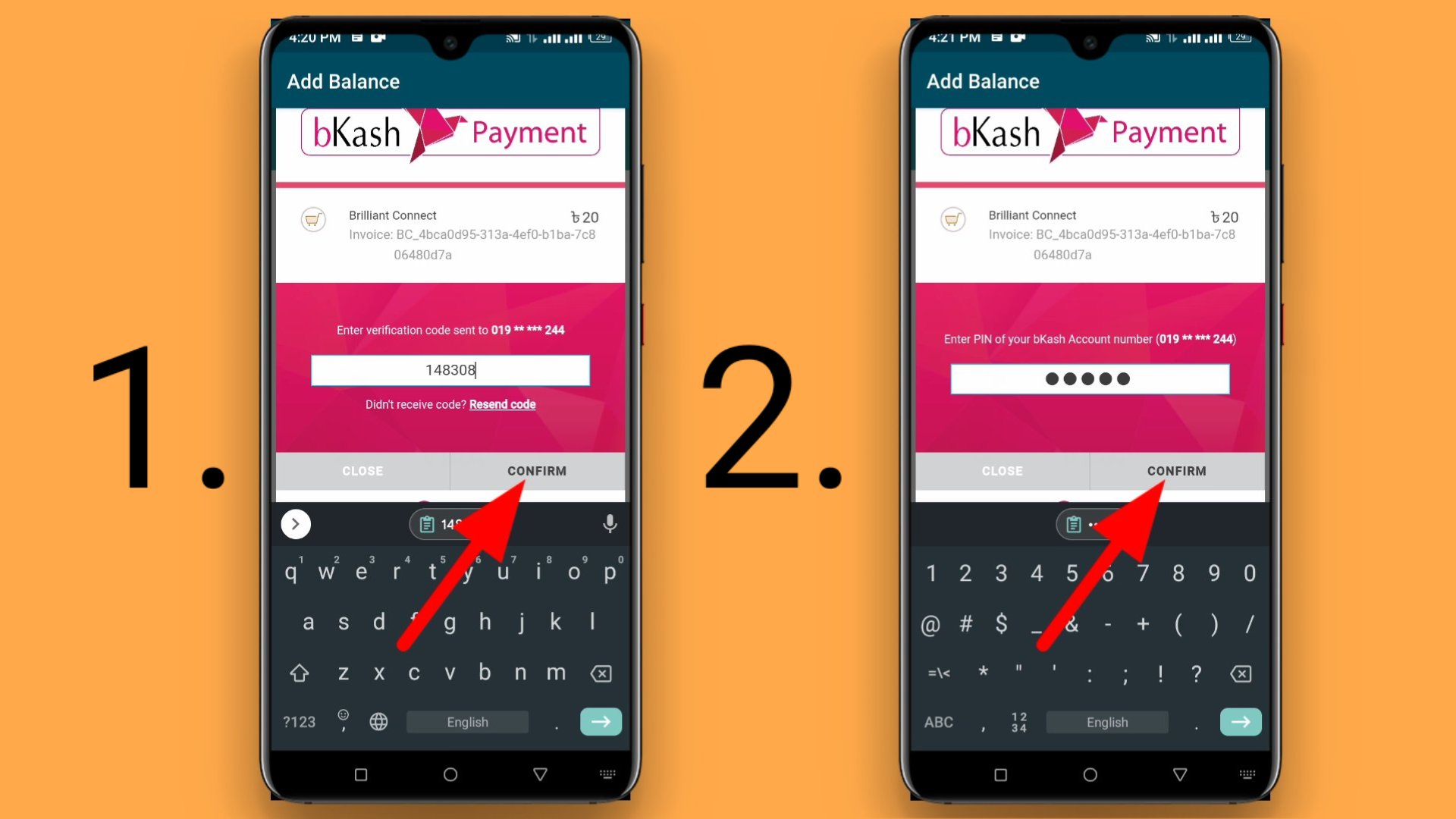
ব্রিলিয়ান্ট অ্যাপটি আমাদের সেটআপ করার উদ্দেশ্যেই হচ্ছে কম টাকায় কারো সঙ্গে কথা বলা। এবার আমরা দেখব ব্রিলিয়ান্ট অ্যাপটির মাধ্যমে কিভাবে ফ্রিতে এবং টাকা দিয়ে কল করবেন। ব্রিলিয়ান্ট এর মাধ্যমে কিভাবে কল করবেন সেটি নিচে দেখানো হলো।
১. ব্রিলিয়ান্ট অ্যাপ থেকে কাউকে ফোন দেবার জন্য নিজের contract list-এ গিয়ে যেকোনো একটি নাম্বার সিলেক্ট করে নিন যাকে আপনি ফোন দিবেন। সেই নাম্বারের উপর ক্লিক করার পর 'Brilliant-out' এ ক্লিক করলে সেই নাম্বারে কল চলে যাবে।
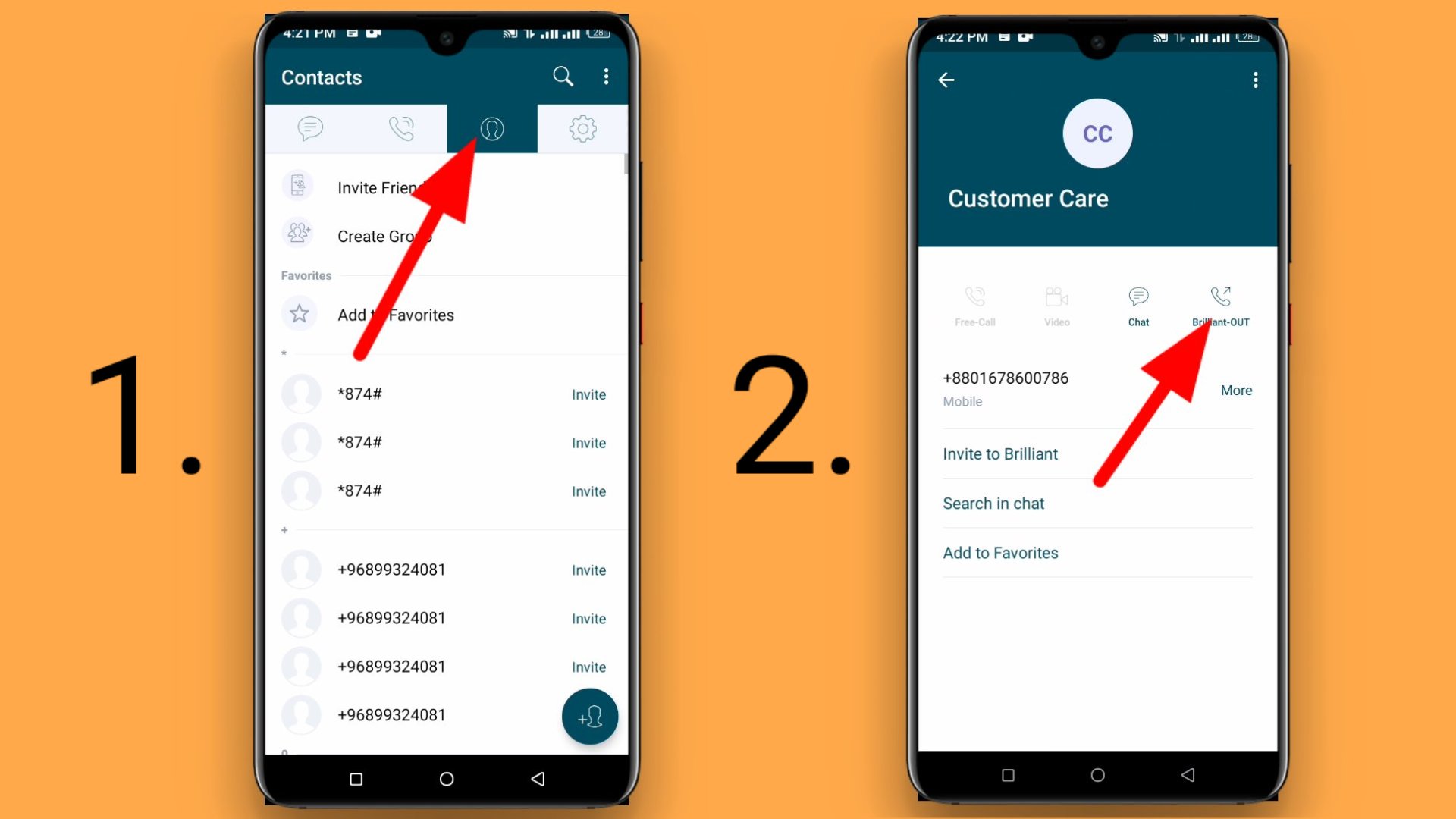
২. এছাড়া ডায়াল প্যাড থেকেও আপনি স্বাভাবিক কলিং অ্যাপ এর মত এই অ্যাপটি ব্যবহার করতে পারেন। এজন্য নিচের ডায়াল অপশন এ ক্লিক করে নাম্বারটি লিখে নিচের ফোন দেবার আইকন টিতে ক্লিক করবেন।
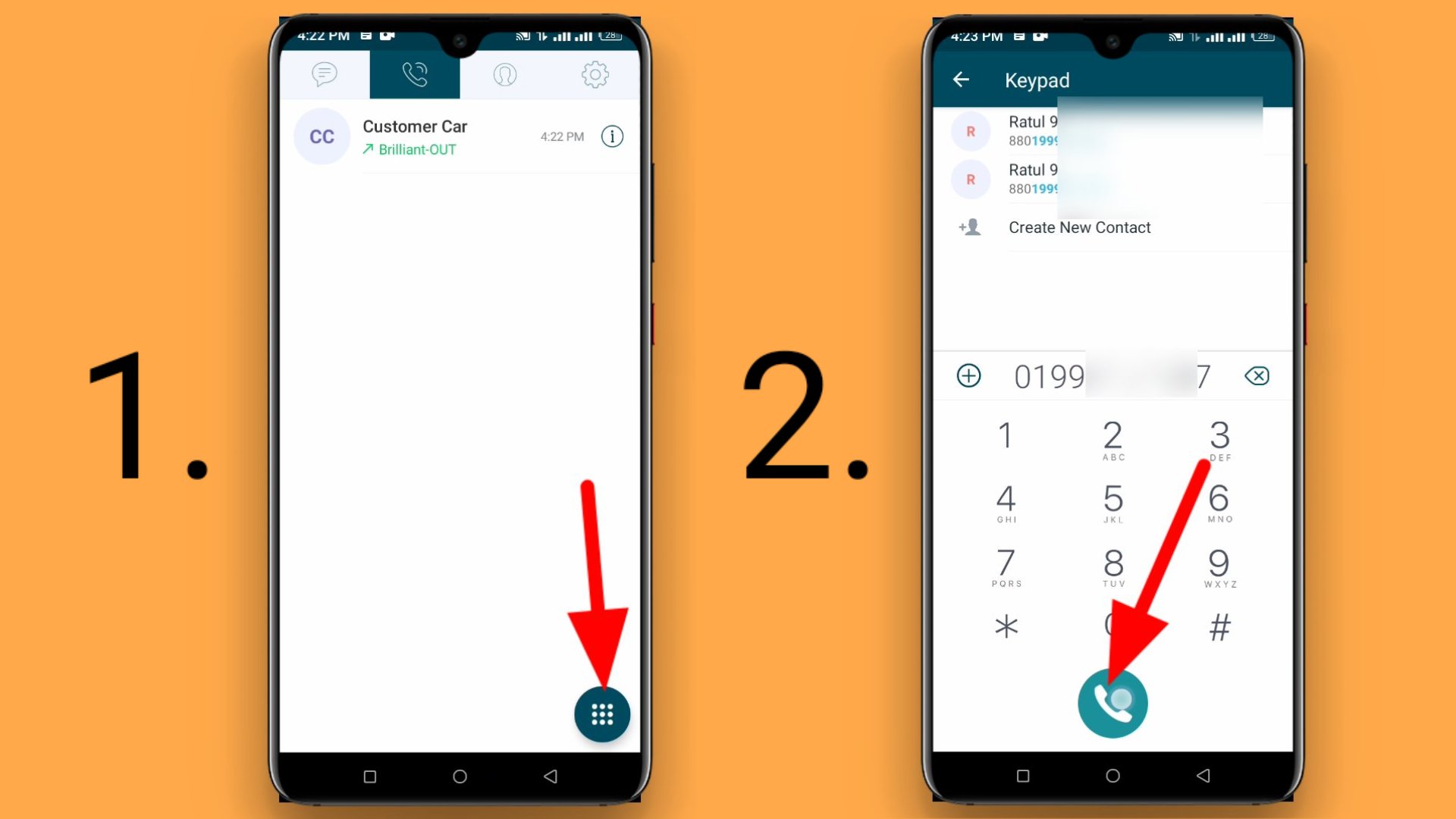
৩. কল দেবার আইকনটিতে ক্লিক করার পর আপনি এখানে চারটি অপশন দেখতে পাবেন। যেটির প্রথমটি হচ্ছে, 'Free-Call'। আপনার কল করা নাম্বারটি যদি একটি ব্রিলিয়ান্টর নাম্বার হয় বা সেটি যদি একটি ইন্টারনেট সংযুক্ত ০৯৬ হয় তবে সেটিতে আপনি ফ্রি কল করতে পারবেন। অন্য একটি ব্রিলিয়ান্ট নাম্বারে ফ্রি কল করার জন্য অবশ্যই তার মোবাইলের ইন্টারনেট সংযোগ চালু থাকতে হবে। ফ্রি কলের মত আপনি নিচের 'Video' তে ক্লিক করলে সেই ব্রিলিয়ান্ট নাম্বারে ভিডিও কল যাবে।
একইভাবে, আপনি যদি কোন ব্রিলিয়ান্ট গ্রাহকের সঙ্গে চ্যাট করতে চান তবে 'Chat' এ ক্লিক করতে পারেন। এখানে সর্বশেষ ধাপটি অর্থাৎ, 'Brilliant-Out' এর মাধ্যমে আপনি অন্য অপারেটর এর সিমে কল করতে পারবেন। স্বাভাবিকভাবে আমরা গ্রামীণফোন, বাংলালিংক, রবি, টেলিটক এবং এয়ারটেল সিমে যদি কল করি তবে 'Brilliant-Out' এ ক্লিক করতে হবে। এছাড়া কোন লোকাল নাম্বারে কল দেবার জন্য মূলত 'Brilliant-Out' ব্যবহার হয়। তাই আপনি যখন কোন নাম্বারে কল দিবেন তখন অবশ্যই 'Brilliant-Out' ব্যবহার করবেন।
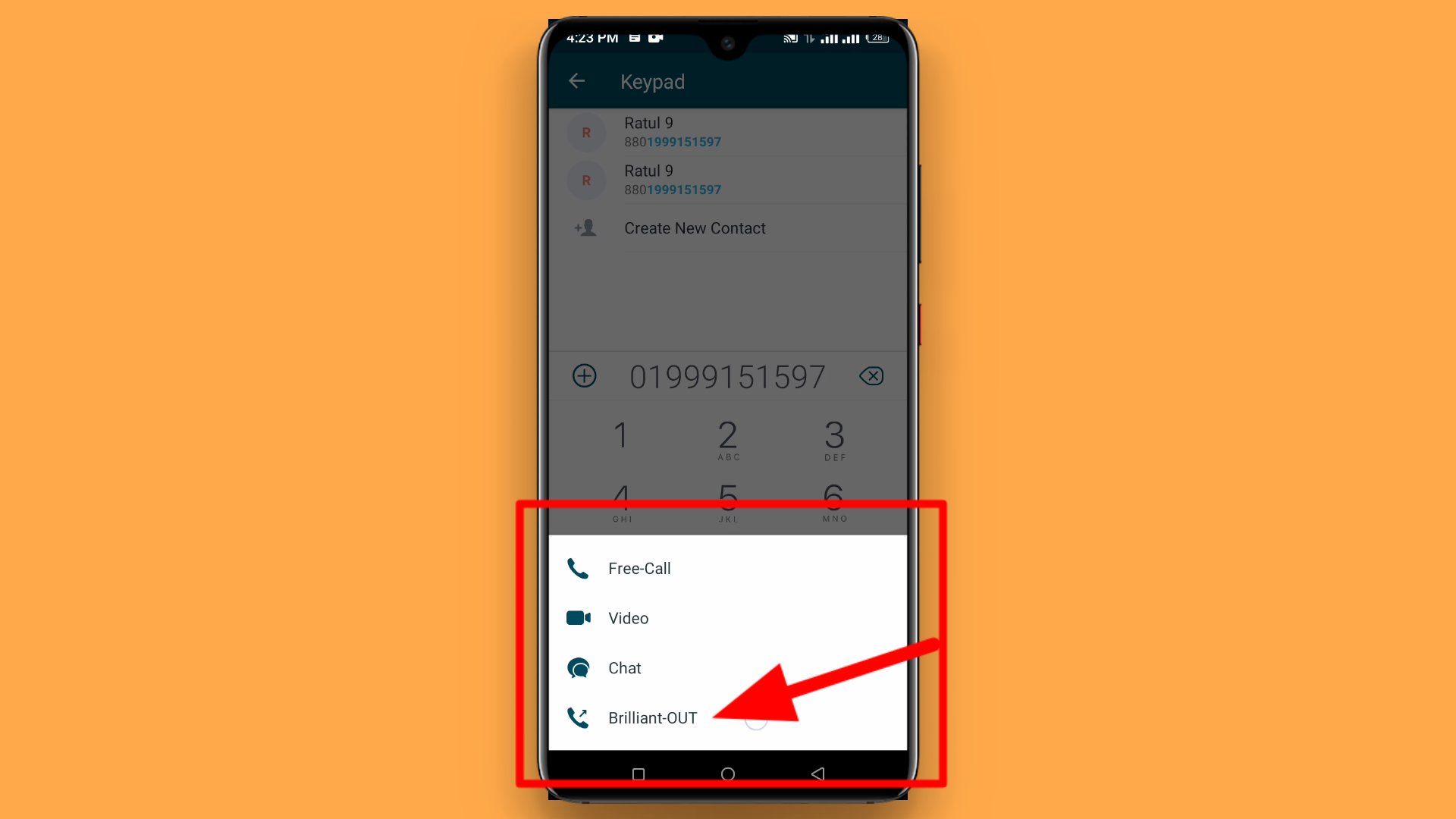
বন্ধুরা এই ছিল ব্রিলিয়ান্ট অ্যাপ দিয়ে কল দেওয়ার পদ্ধতি। ব্রিলিয়ান্ট অ্যাপ এ কল দেবার পাশাপাশি এর রয়েছে আরও কিছু সেটিংস। যেগুলো ব্যবহার করার মাধ্যমে আপনি অ্যাপ ব্যবহার করার অভিজ্ঞতা কে আরো অনেকটা এগিয়ে নিয়ে যেতে পারবেন। চলুন তবে দেখে নেওয়া যায় এরকম কয়েকটি সেটিং।
আমরা যখন আমাদের মোবাইলের সিম থেকে কাউকে কল করি তখন সেই নাম্বারটি কল হিস্টোর তে জমা হয়ে থাকে। ঠিক সেরকম ভাবেই ব্রিলিয়ান্ট অ্যাপ থেকে আপনি যদি কাউকে কল দেন সেই হিস্টরি টিও জমা হয়ে থাকে। শুধু কল হিস্টরি নয়, প্রতিটি কলের সময় এবং সেই কলে চার্জ করা টাকার হিসাব দেখতে পারবেন ব্রিলিয়ান্ট অ্যাপ এর মাধ্যমেই। সেটি কীভাবে, চলুন তবে দেখে নেয়া যাক।
এটি দেখানোর কাজটি একটি ধাপেই শেষ করা সম্ভব। এটি দেখার জন্য আপনাকে সেটিং থেকে 'Paid Calls and Credit History' তে যেতে হবে। তারপর আপনি নিচের দ্বিতীয় চিত্রের মত প্রতিটি কলের সময় এবং তার ক্ষেত্রে চার্জ করা টাকা দেখতে পাবেন।
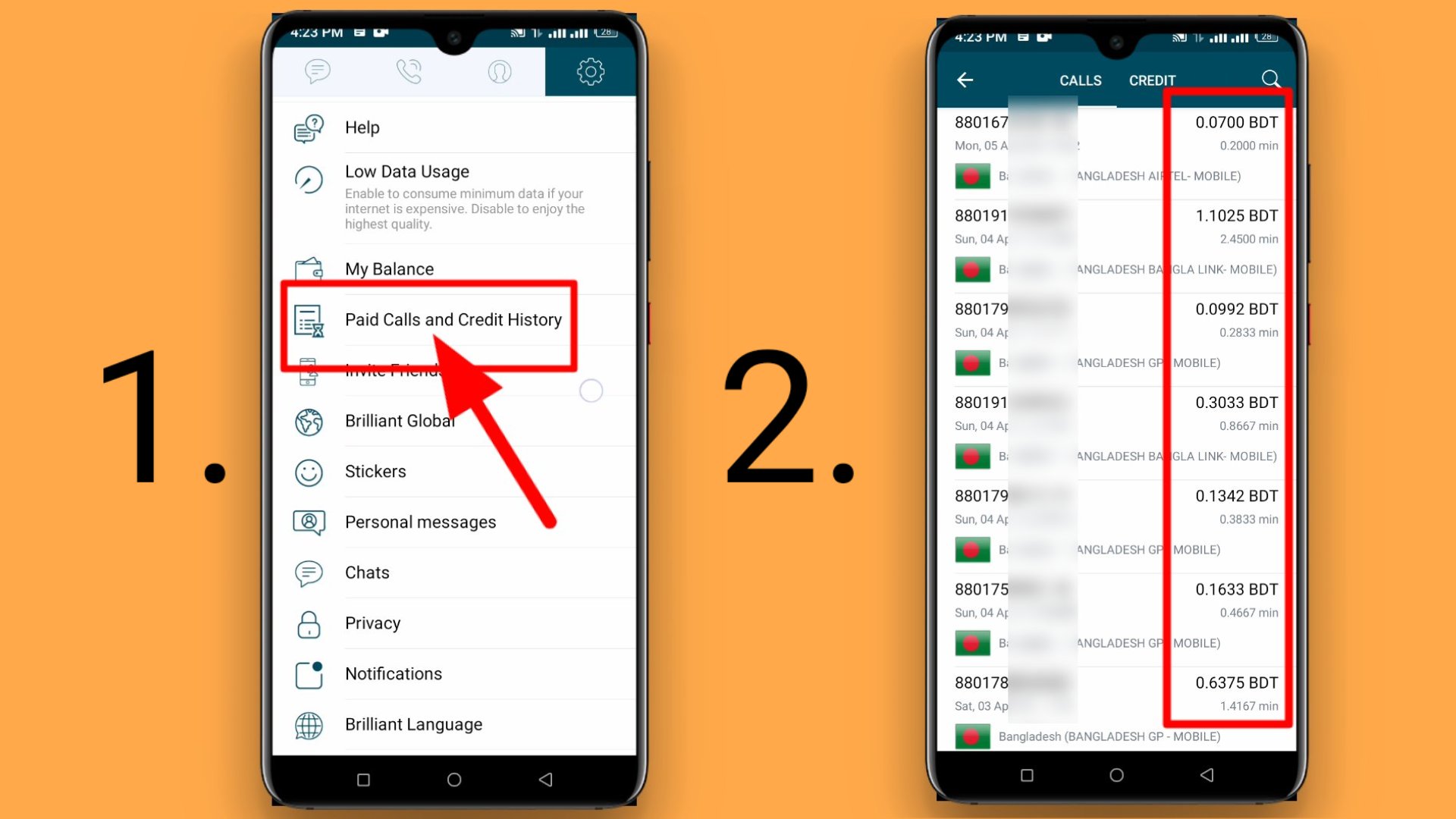
ব্রিলিয়ান্ট অ্যাপ থেকে কল দেবার জন্য অবশ্যই মোবাইলের ডাটা কানেকশন বা ইন্টারনেট কানেকশন চালু থাকতে হয়। মোবাইলে ইন্টারনেট কানেকশন যদি চালু থাকে এবং আপনি যদি এই অ্যাপ ব্যবহার করার মাধ্যমে কাউকে কল দেন, তবে নেটওয়ার্ক কোয়ালিটি অনুযায়ী মোবাইল থেকে ডাটা কাটতে থাকে। তবে আপনি এই অ্যাপের মাধ্যমে ডেটাকে সাশ্রয় করতে পারবেন। চলুন তবে দেখে নেওয়া যাক এটি কিভাবে করবেন।
১. ডাটা সাশ্রয় করার মাধ্যমে কাউকে ফোন দেওয়ার জন্য সেটিং এ চলে যেতে হবে। এরপর 'Low Data Usage' তে চলে যেতে হবে।
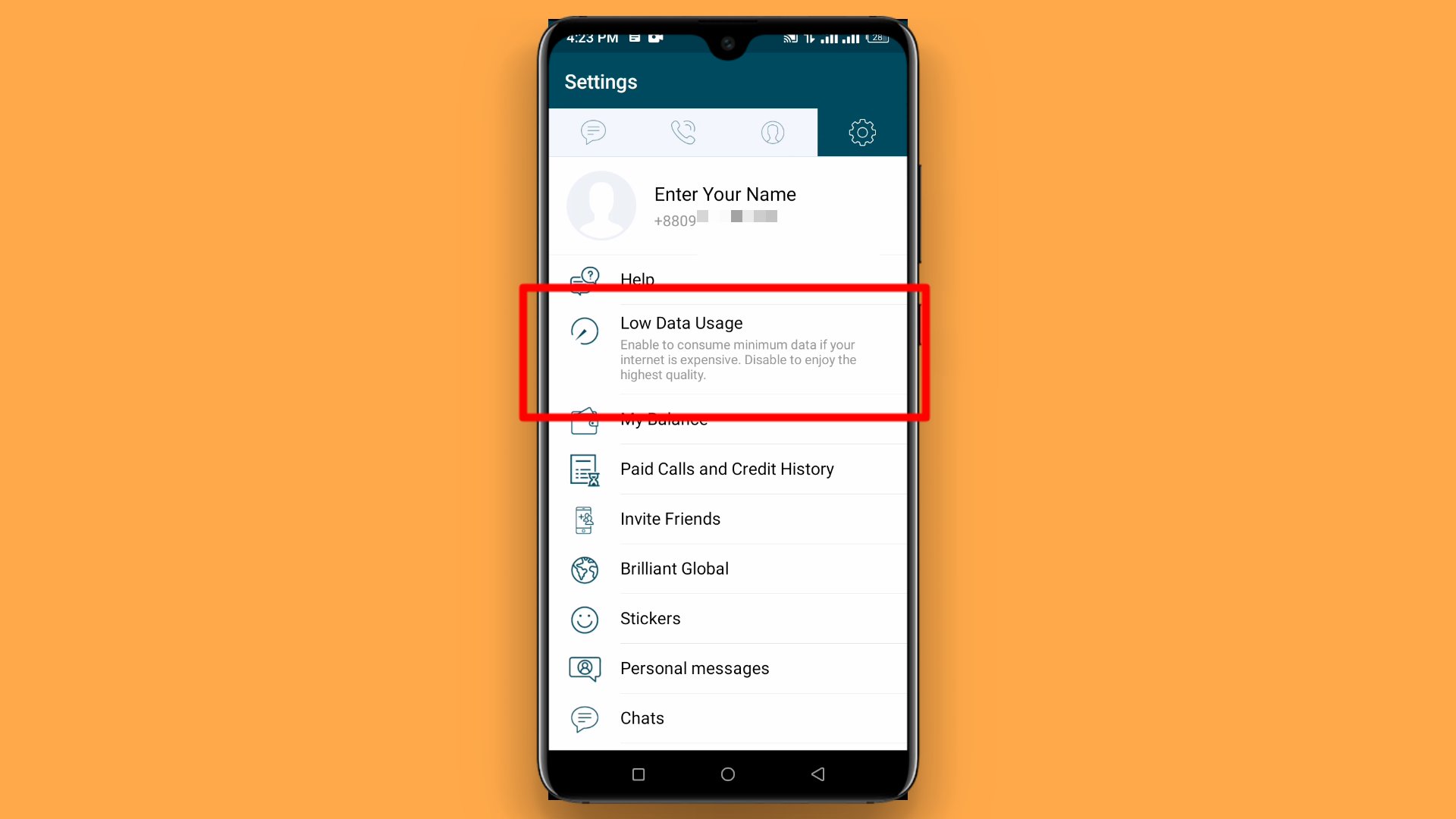
২. এবার আপনি সেখানে দেখতে পাবেন যে, 'Cellular' এবং 'Wifi' দুইটি সেটিং রয়েছে। এখান থেকে আপনি যে মাধ্যম দিয়ে ডাটা সাশ্রয় করতে চাচ্ছেন সেটি চালু করে দিন। তাহলে কাউকে কল করার সময় আপনার মোবাইল থেকে খুবই কম পরিমাণে ডাটা খরচ হবে। তবে আমি মনে করি এটি বন্ধ থাকাই ভালো। কেননা কল করার সময় যে পরিমাণ ডাটা খরচ হয় তা অতি সামান্য।
এছাড়া এটি বন্ধ করা থাকলে ভালো কোয়ালিটির ভয়েস কল পাওয়া সম্ভব ভালো নেটওয়ার্ক কাভারেজ এ থাকলে। তবে আপনি এই সেটিং টি চালু করে রাখবেন নাকি বন্ধ করে রাখবেন সেটা আপনার ব্যাপার। প্রতিটি কলে কিরকম ডাটা খরচ হয় আপনি যদি তার একটি চিত্র দেখতে চান তবে এর পরের ধাপটি দেখুন।
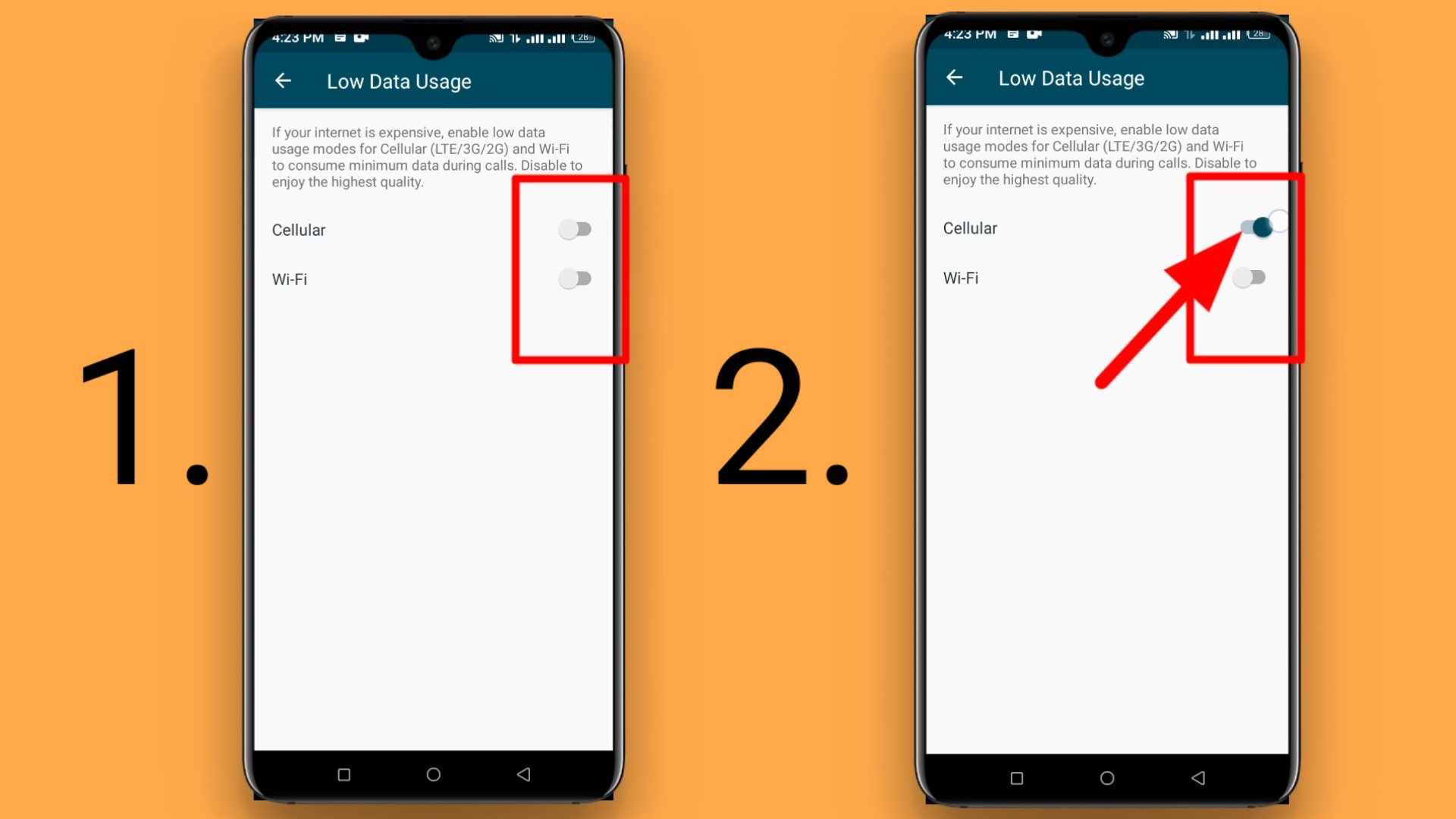
৩. প্রতিটি কলে কিরকম ডাটা খরচ হয় সেটা দেখার জন্য অ্যাপের হোমপেজ থেকে যে কোন একটি নাম্বার এর ডানপাশে i বাটনে ক্লিক করুন। তারপর আপনি এখানে দেখতে পাবেন সেই কলে কত KB বা MB পরিমাণ ডাটা খরচ হয়েছে। ভয়েস কলের তুলনায় এখানে মেগাবাইট অত্যন্ত কম খরচ হয়।
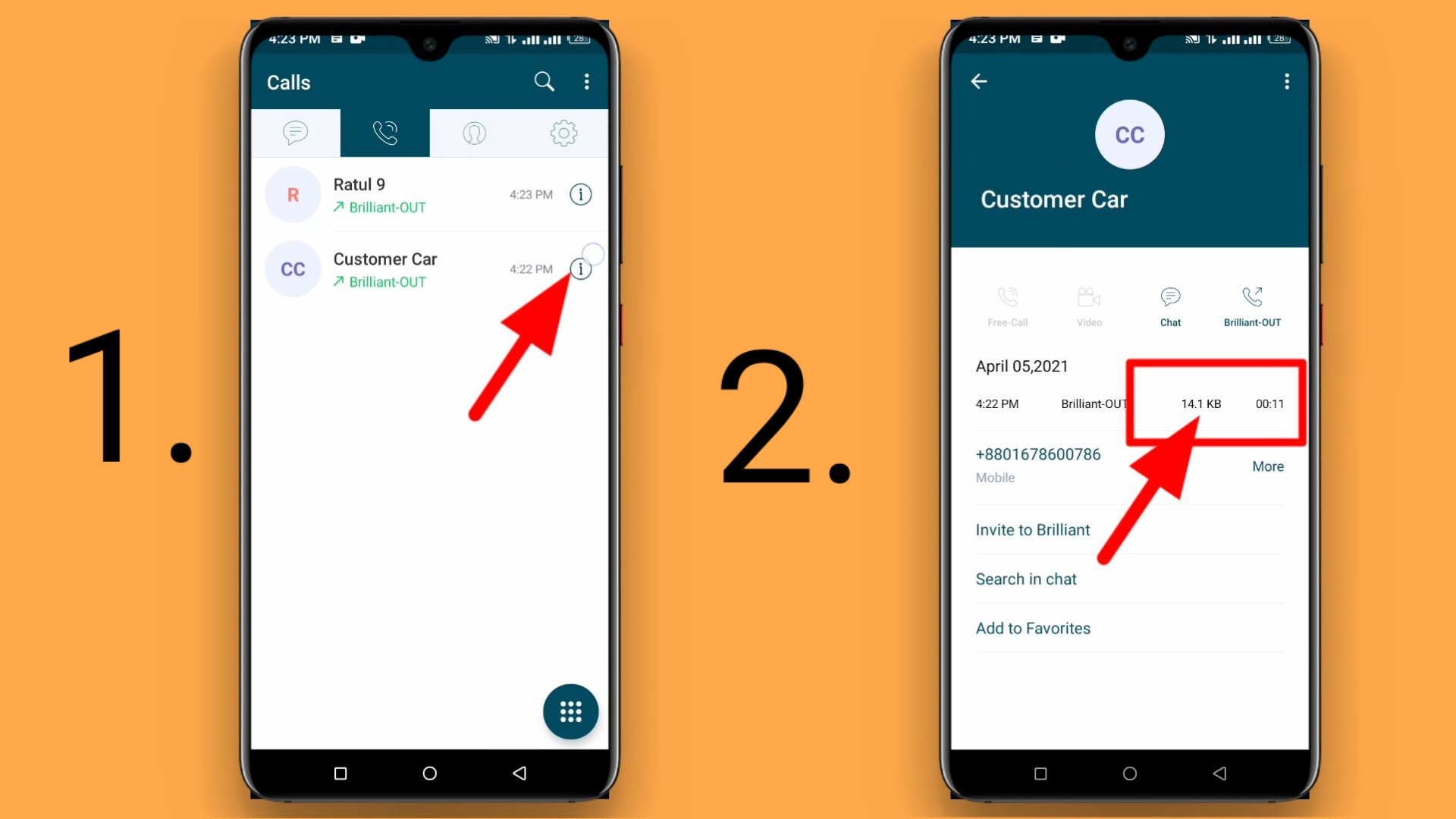
বন্ধুরা এই ছিল ব্রিলিয়ান্ট অ্যাপ সম্পর্কে বিস্তারিত। উপরের বর্ণনায় আমাদের দরকারি ব্রিলিয়ান্ট অ্যাপ এর প্রায় সমস্ত বর্ণনা আলোচনা করা হয়েছে। আশা করছি আপনারা সকলেই বুঝতে পেরেছেন। যদি কোন জায়গায় বুঝতে অসুবিধা হয় তবে অবশ্যই টিউনমেন্ট করতে ভুলবেন না। তবে চলুন এবার দেখে নেয়া যাক আমাদের পরবর্তী অ্যাপটি সম্পর্কে।
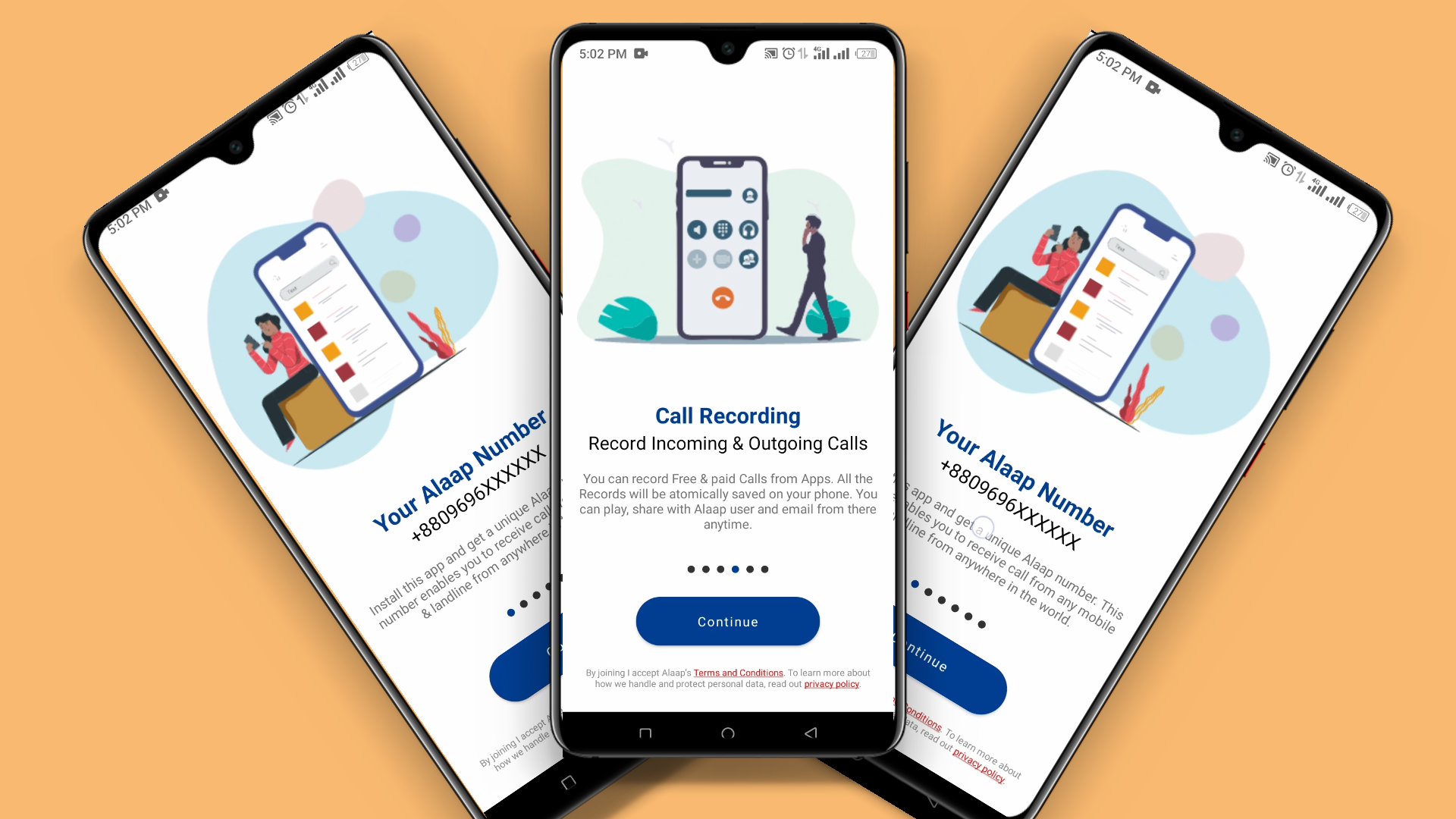
'ব্রিলিয়ান্ট' অ্যাপ এর মতই 'আলাপ' অ্যাপের মাধ্যমে কম টাকায় অর্থাৎ 35 পয়সা প্রতি মিনিট-এ কথা বলা যায়। আপনি যদি এই রেটে কথা বলতে চান তবে চাইলেই দুইটি অ্যাপ এর মধ্যে যেকোনো একটি ব্যবহার করতে পারেন। এজন্য আমি দুইটি অ্যাপ এর সম্পূর্ণ টিউটোরিয়াল আলোচনা করেছি এই টিউনে। চলুন তবে এবার দেখে নেয়া যাক 'আলাপ' অ্যাপ এর সম্পূর্ণ টিউটোরিয়াল টি।
'ব্রিলিয়ান্ট' অ্যাপ এর মতই 'আলাপ' অ্যাপটিতে প্রথমে রেজিস্ট্রেশন করতে হবে। 'ব্রিলিয়ান্ট' এবং 'আলাপ' অ্যাপ এর মধ্যে একই সামঞ্জস্য রয়েছে। দুইটি অ্যাপ ই ব্যবহার করার জন্য এনআইডি কার্ড দিয়ে একাউন্ট ভেরিফিকেশন করতে হয়। তবে চলুন পর্যায়ক্রমে এবার দেখে নেয়া যাক কিভাবে 'আলাপ' অ্যাপটি তে রেজিস্ট্রেশন করবেন। এজন্য পূর্বের ব্রিলিয়ান্ট অ্যাপ টির মত এটিও মনোযোগ দিয়ে পড়তে থাকুন।
১. প্রথমেই এই অ্যাপটি মোবাইলে ইন্সটল করার জন্য গুগল প্লে স্টোর থেকে এটি ডাউনলোড করে নিতে পারেন। এছাড়া আপনি চাইলে এই লিঙ্কে ক্লিক করেও গুগল প্লে স্টোর থেকে ডাউনলোড করে নিতে পারেন। এবার অ্যাপটি মোবাইলে ইন্সটল করে open করুন। অ্যাপটি ওপেন করার পর নিচের মত দেখতে পাবেন। আপনি চাইলে এখান থেকে এগুলো পড়ে নিতে পারেন।
যাইহোক, এগুলো আমাদের পড়ার বেশি দরকার নেই। অ্যাপটির পরবর্তী ধাপে যাবার জন্য continue-এ ক্লিক করবেন।
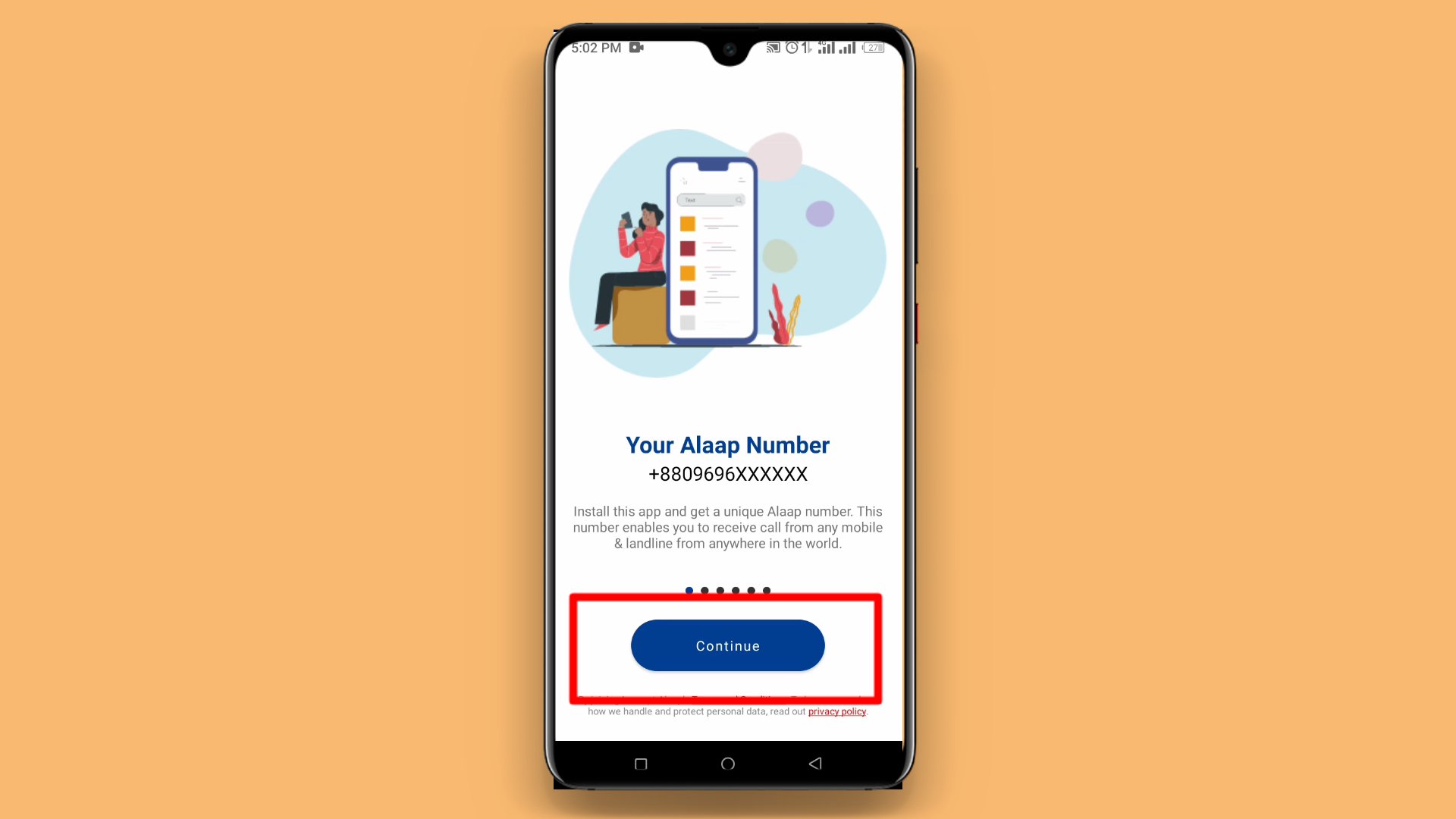
২. এ ধাপে আপনাকে একটি নাম্বার দিতে হবে যে নাম্বারটি দিয়ে আপনি অ্যাপটি রেজিস্ট্রেশন করবেন। এবার এখানে আপনি আপনার সচল নাম্বারটি দিয়ে দিবেন। মোবাইল নাম্বারটি দেওয়া শেষ হলে নিচের continue-এ ক্লিক করবেন এবং তারপরের ধাপে ok-তে ক্লিক করবেন।
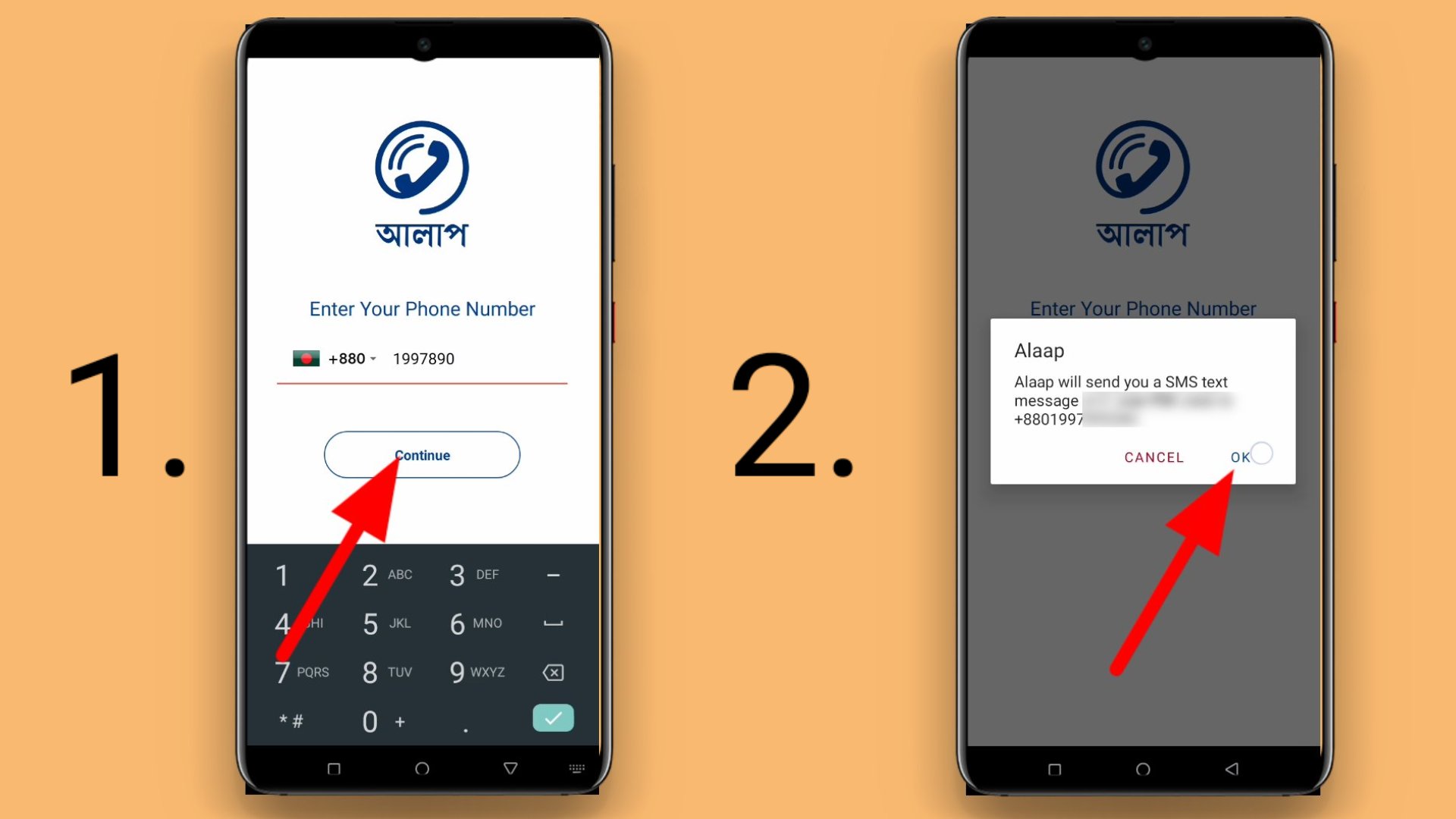
৩. এরপর আপনার সেই নাম্বারটিতে একটি ছয় সংখ্যার ওটিপি কোড যাবে। যে কোডটি আপনি এখানে বসিয়ে দিলে আপনাকে অ্যাপটির হোমপেজে নিয়ে যাবে। এখানে আপনি ব্রিলিয়ান্ট অ্যাপ এর মতই ইন্টারফেস দেখতে পাবেন। তবে এই অ্যাপটি সেই অ্যাপের চাইতেও অনেক সুন্দর ভাবে সাজানো হয়েছে বলে আমি মনে করি।
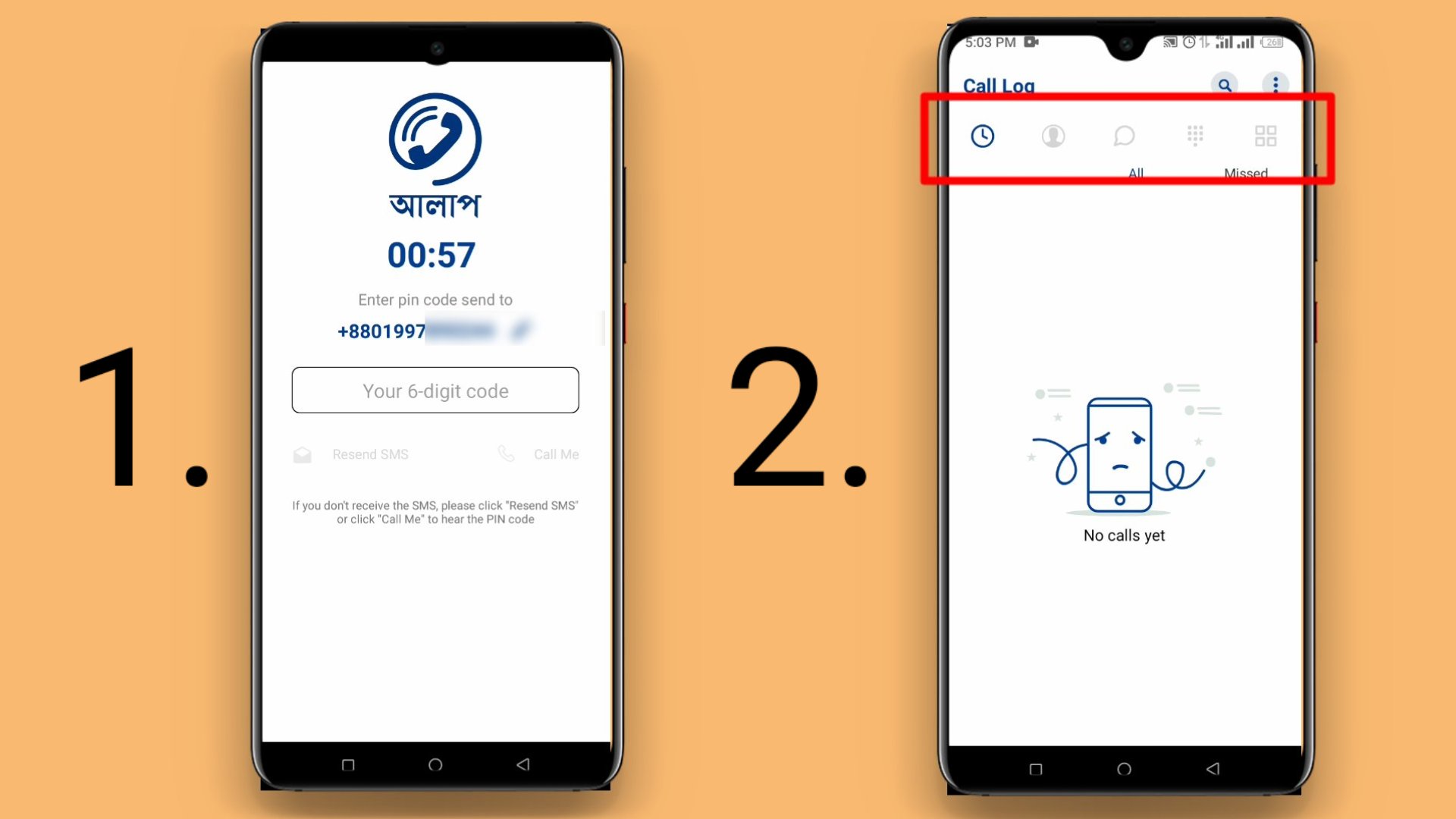
যাইহোক, অ্যাপটিতে রেজিস্ট্রেশন করার পর আপনার পরবর্তী ধাপ হচ্ছে অ্যাকাউন্ট ভেরিফিকেশন করা। কিভাবে আলাপ অ্যাকাউন্ট ভেরিফিকেশন করবেন তা পরবর্তী ধাপে দেখানো হলো।
ব্রিলিয়ান্ট অ্যাপ এর মতো এখানেও এনআইডি কার্ড দিয়ে একাউন্ট ভেরিফিকেশন করতে হয়। তবে এই অ্যাপটিতে একাউন্ট ভেরিফিকেশন এর প্রক্রিয়া টি সম্পূর্ণ ভিন্ন। এই অ্যাপটির মাধ্যমে অ্যাকাউন্ট ভেরিফিকেশন তাৎক্ষণিক হয়ে থাকে। যেটি ব্রিলিয়ান্ট অ্যাপ এ 24 ঘন্টা সময় নিয়ে থাকে। তবে চলুন এবার দেখে নেই একাউন্ট ভেরিফিকেশন এর প্রক্রিয়াসমূহ।
১. অ্যাকাউন্ট ভেরিফিকেশন করার জন্য আপনাকে এজন্য উপরের মেনুবার এ ক্লিক করতে হবে। যেটি প্রথম চিত্রে তীর চিহ্ন এর মাধ্যমে দেখানো হয়েছে। তো, আপনি এখানে ক্লিক করার পর দ্বিতীয় চিত্রে দেখানো 'My Account' এ চলে যাবেন।
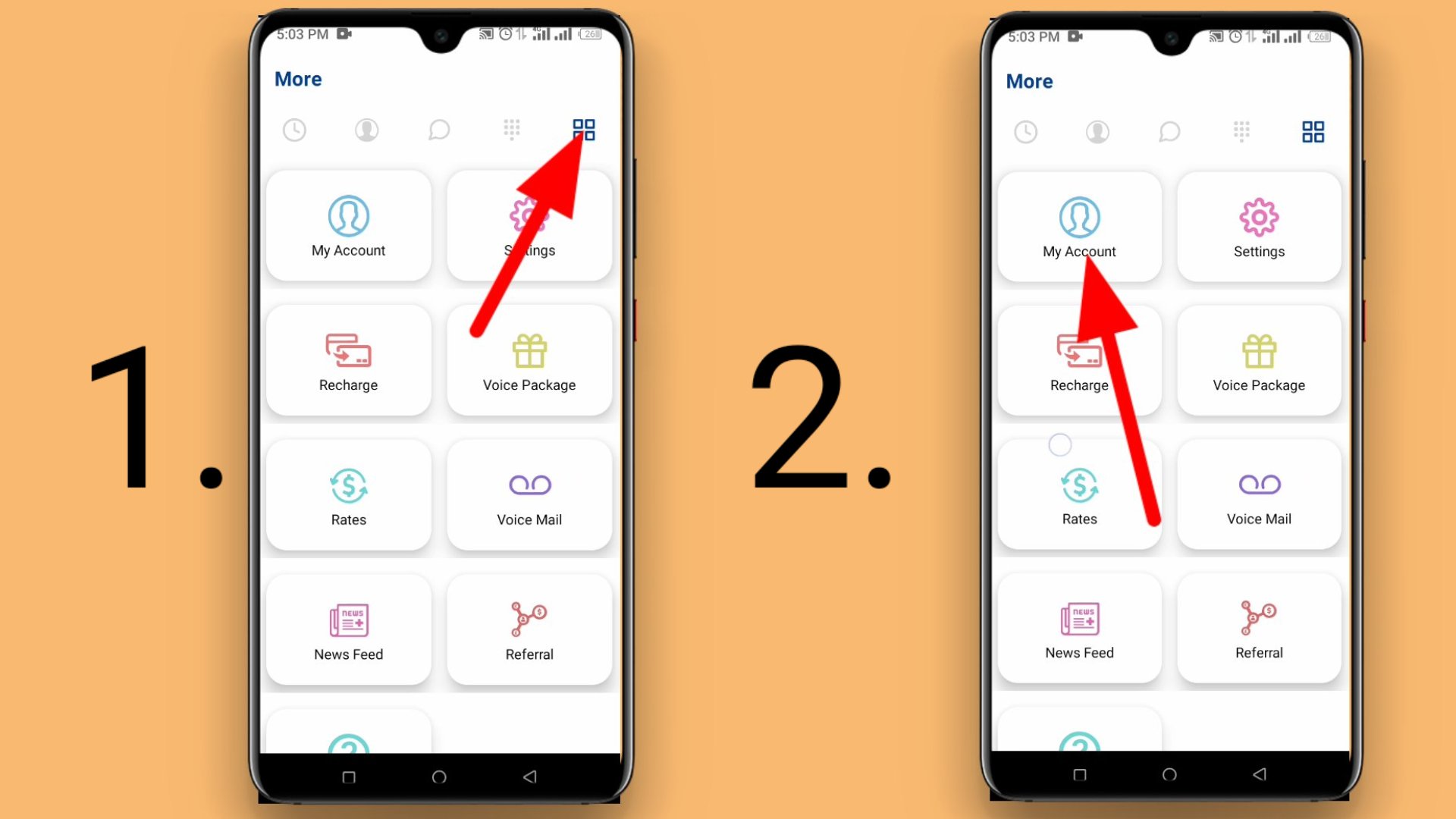
২. এবার আপনাকে আপনার প্রোফাইলে নিয়ে আসবে। যেখানে আপনি নিচে দেখতে পাবেন 'Nid Verification' লেখা, আপনি এখানে ক্লিক করবেন।
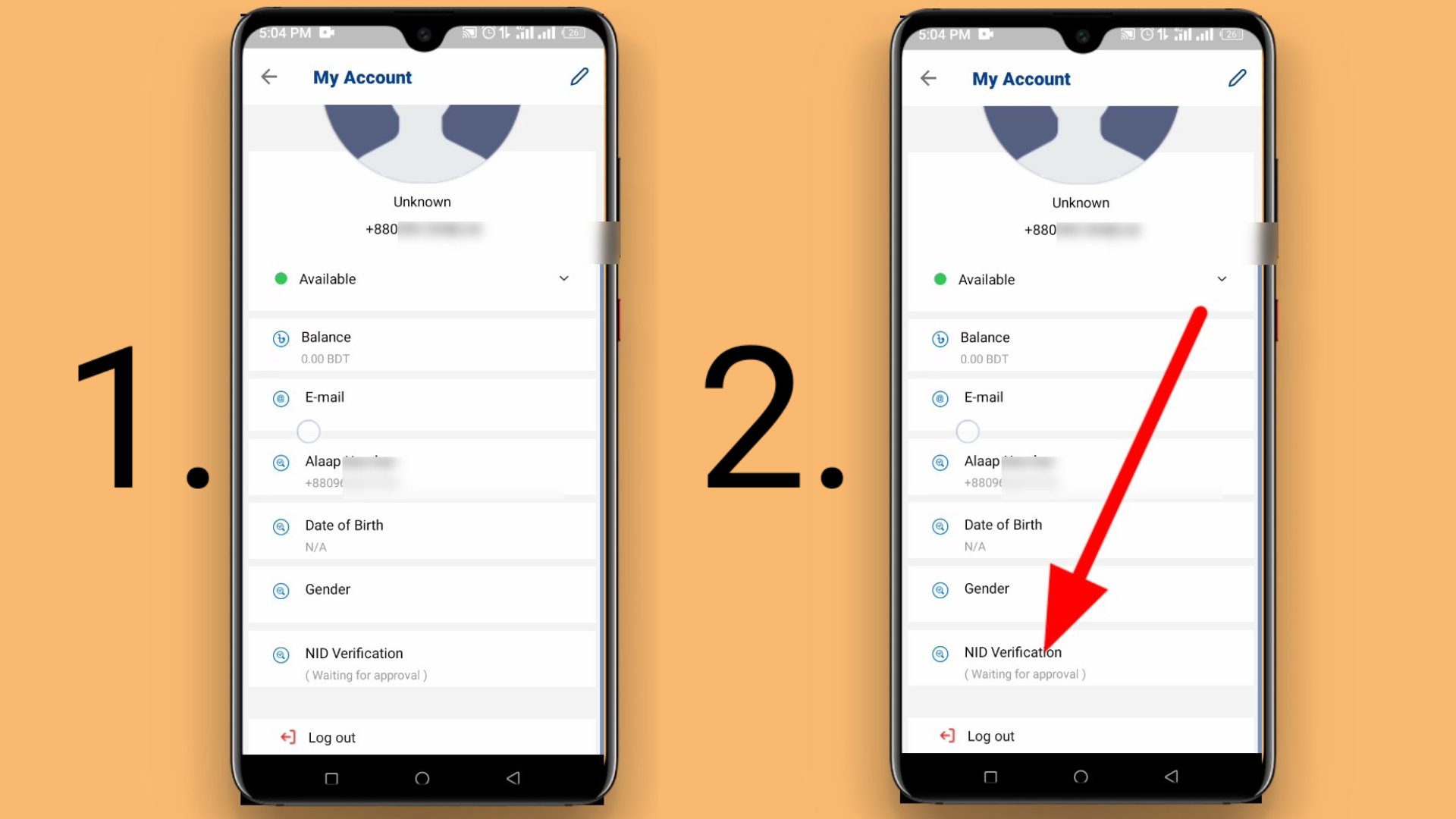
৩. এখানে আপনি তিনটি ধাপ এর মাধ্যমে আপনার একাউন্ট ভেরিফিকেশন করতে পারবেন। এজন্য প্রথমে আপনাকে আপনার এনআইডি কার্ডের তথ্য দিতে হবে, তারপর সেসব কথা গুলো আপনাকে যাচাই করার জন্য দেয়া হবে এবং শেষ ধাপে আপনার একটি ছবি দরকার পড়বে। এসব তথ্যগুলো তাৎক্ষণিক যাচাই করে তারপর আপনার একাউন্ট ভেরিফিকেশন করে দেয়া হবে।
অ্যাকাউন্ট ভেরিফিকেশন করার জন্য আপনি এখানে নিচের 'Next' লেখাতে ক্লিক করবেন। তারপর আপনাকে দ্বিতীয় চিত্রের মত একটি পেজ এ নিয়ে আসবে। যেখানে আপনাকে এনআইডি কার্ডের ফ্রন্ট সাইড এবং ব্যাক সাইডের ছবি তুলতে বলা হবে। যে ছবিগুলো আপনি সরাসরি তুলে অথবা মোবাইলে সেভ করা থাকলে সেখান থেকেও দিতে পারেন।
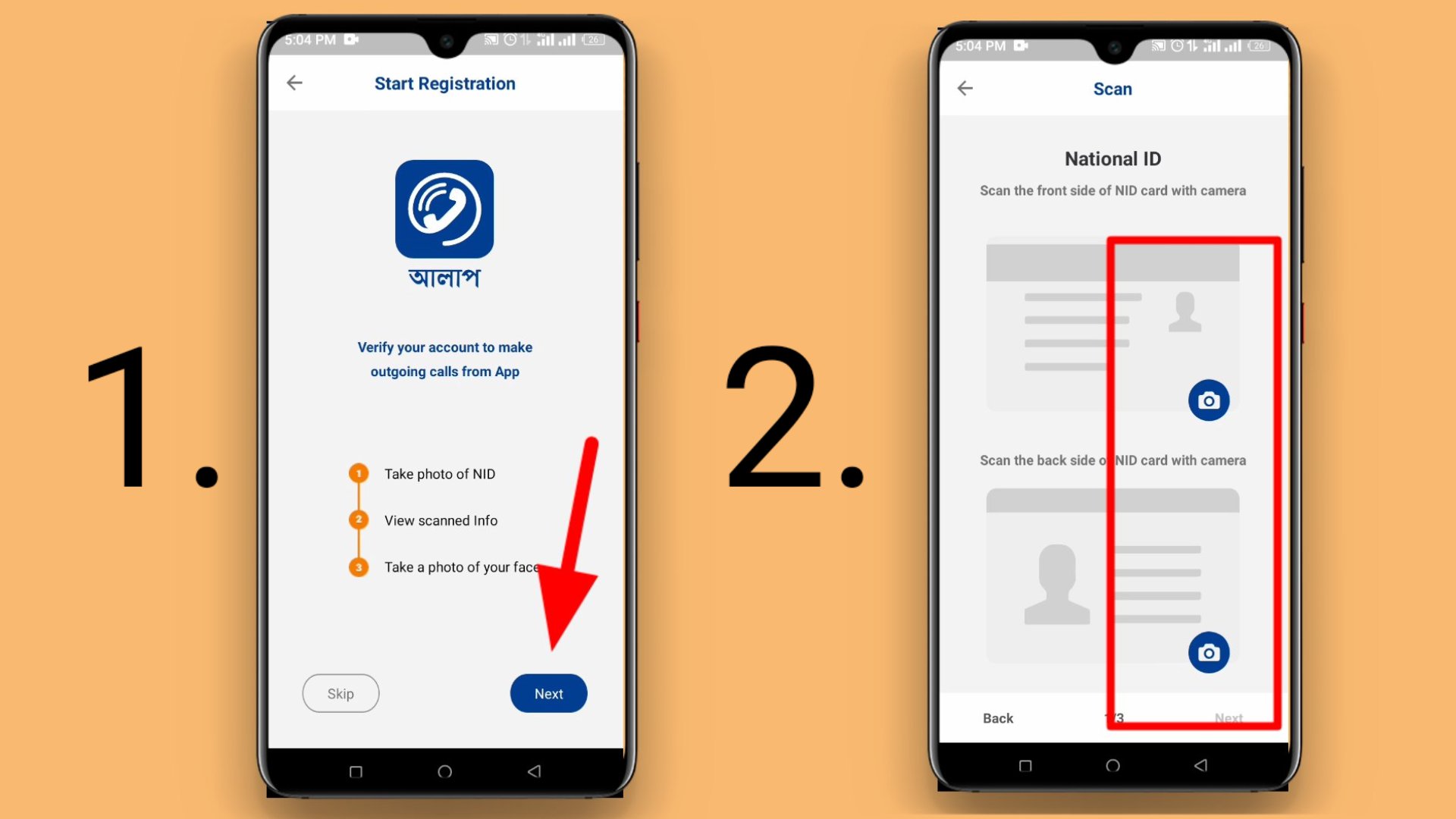
৪. এবার এনআইডি কার্ডের ফ্রন্ট সাইড এবং ব্যাক সাইডের ছবি তোলার পর 'Submit' বাটনে ক্লিক করবেন।
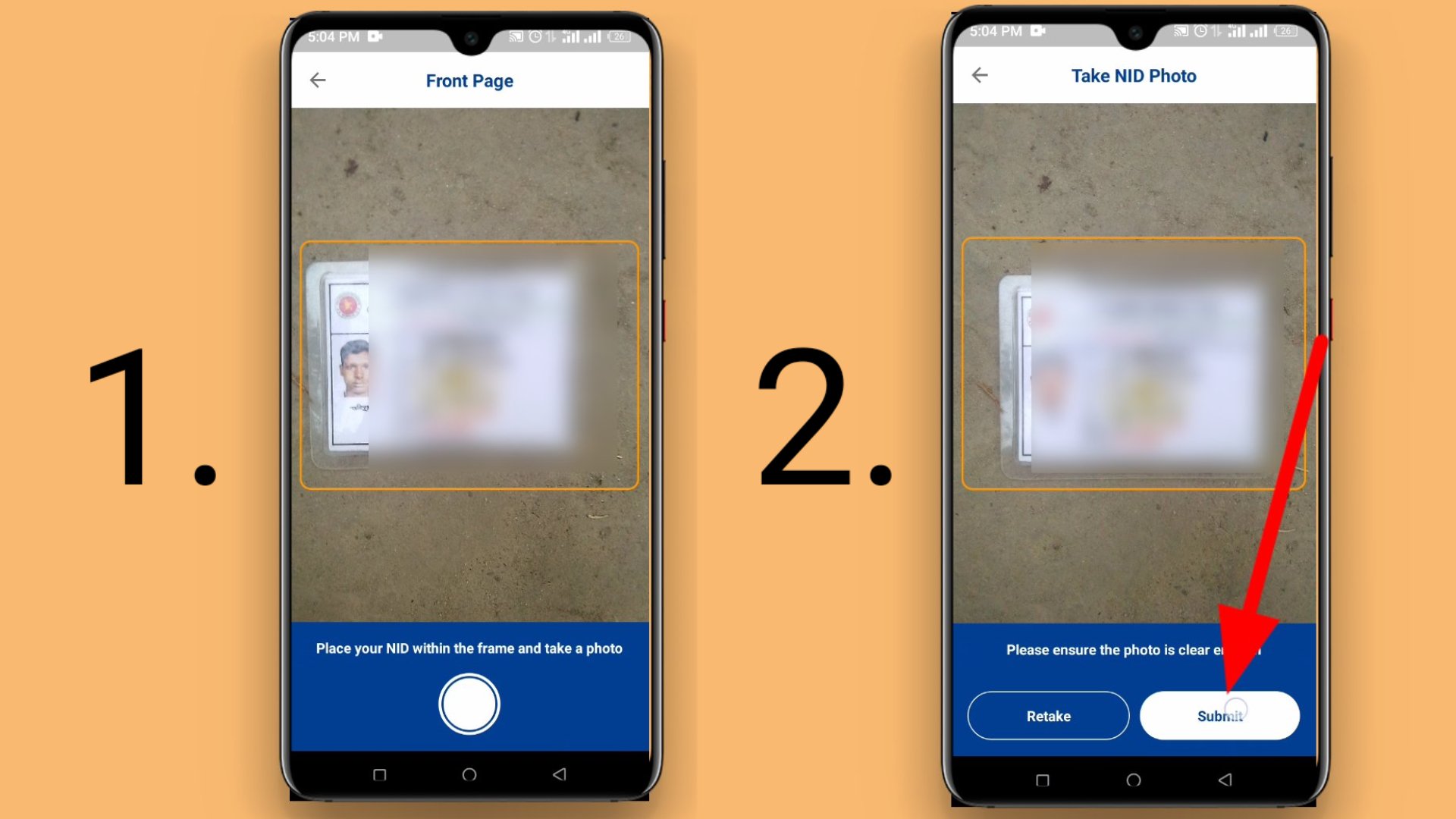
৫. তারপরের ধাপে আপনার দেওয়া তথ্য গুলোর উপর ভিত্তি করে একটি আউটপুট দেখাবে। যেখানে এনআইডি কার্ডের তথ্য অনুযায়ী আপনার নাম, ঠিকানা ইত্যাদি সম্পূর্ণ বর্ণনা দেওয়া থাকবে। এখানে যদি এসব তথ্যের মধ্যে কোন ভুল থাকে তবে আপনি সেটি মেনুয়ালি লিখে দিতে পারবেন। যদিও এসব তথ্যের মধ্যে কোন ভুল থাকে না। এসব তথ্য যাচাই করা শেষ হলে আপনি নিচের 'Next' লেখাতে ক্লিক করবেন।
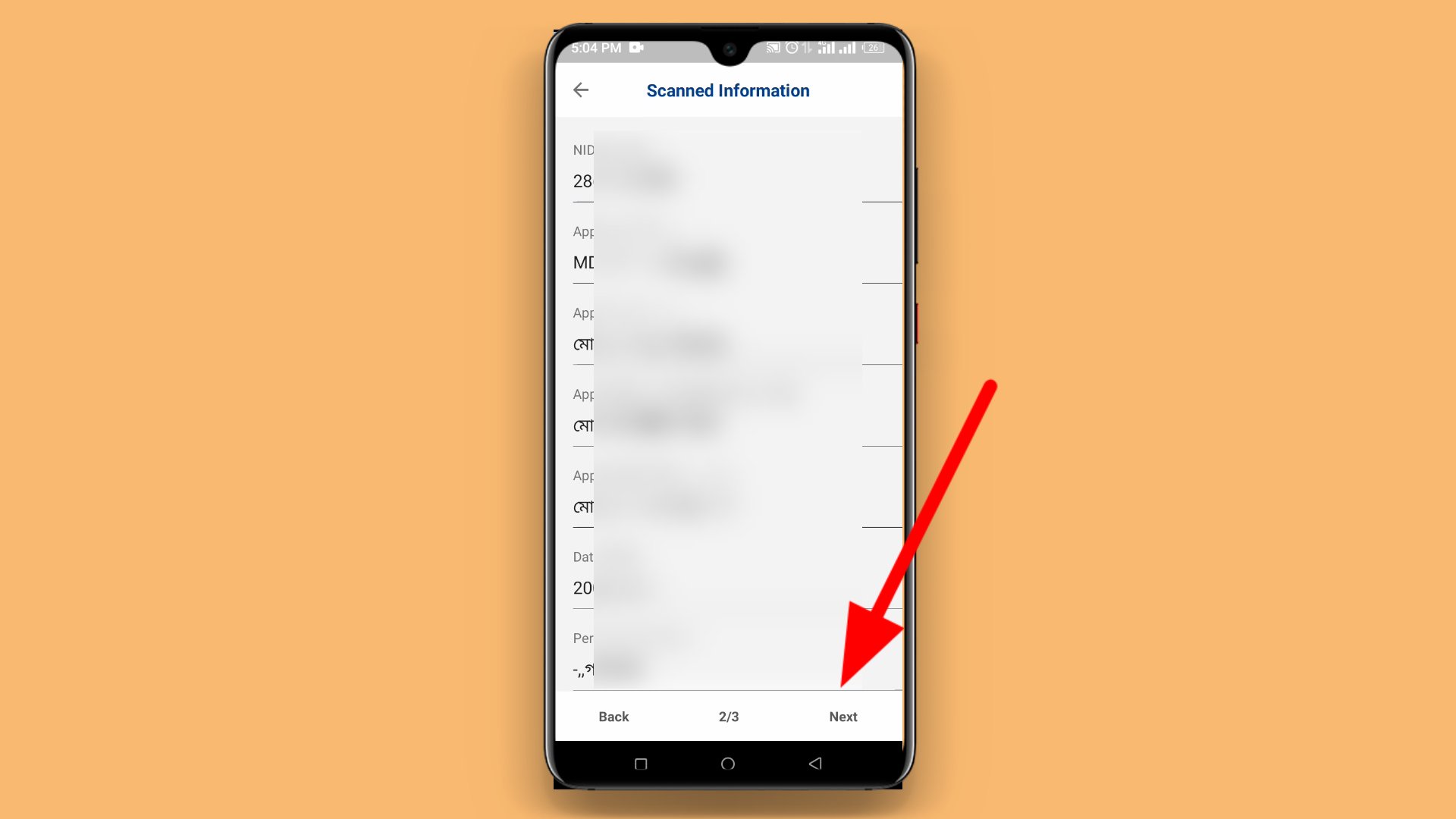
৬. এবারের ধাপে আপনাকে একটি সেলফি তুলতে বলা হবে। যেখানে ক্যামেরা আইকনে ক্লিক করার পর একটি ছবি তুলে নিয়ে এবং সেটি crop করে উপরের save লেখাতে ক্লিক করবেন।
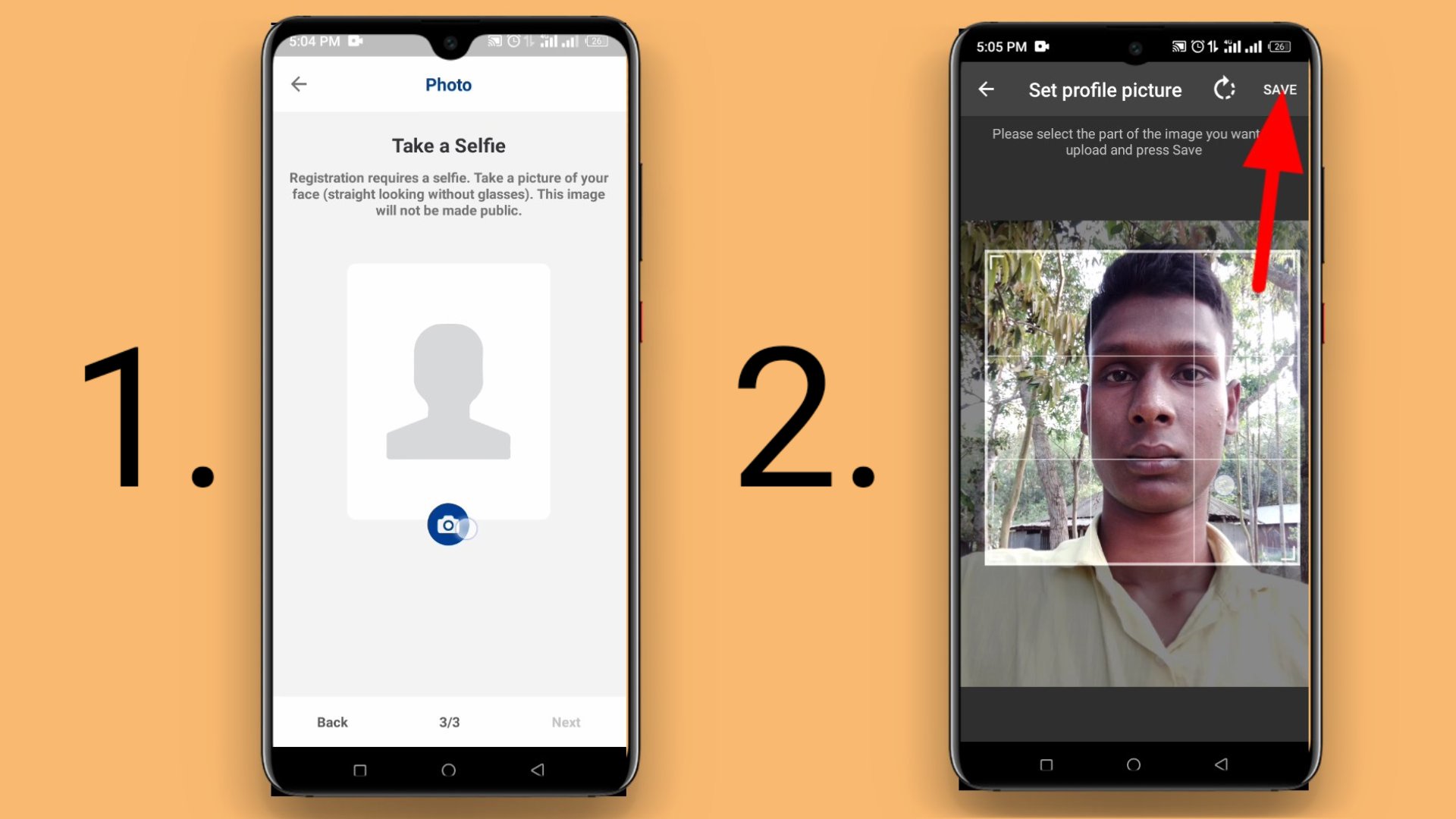
৭. অ্যাকাউন্ট ভেরিফিকেশন করার জন্য এটিই আপনার শেষ ধাপ। শেষের ধাপটিতে এখানে চিত্রে দেখানো তীর চিহ্নিত অংশের নিচের 'Next' এ ক্লিক করবেন। এইবার আপনার অ্যাকাউন্ট ভেরিফিকেশন করার সম্পূর্ণ কাজ শেষ।
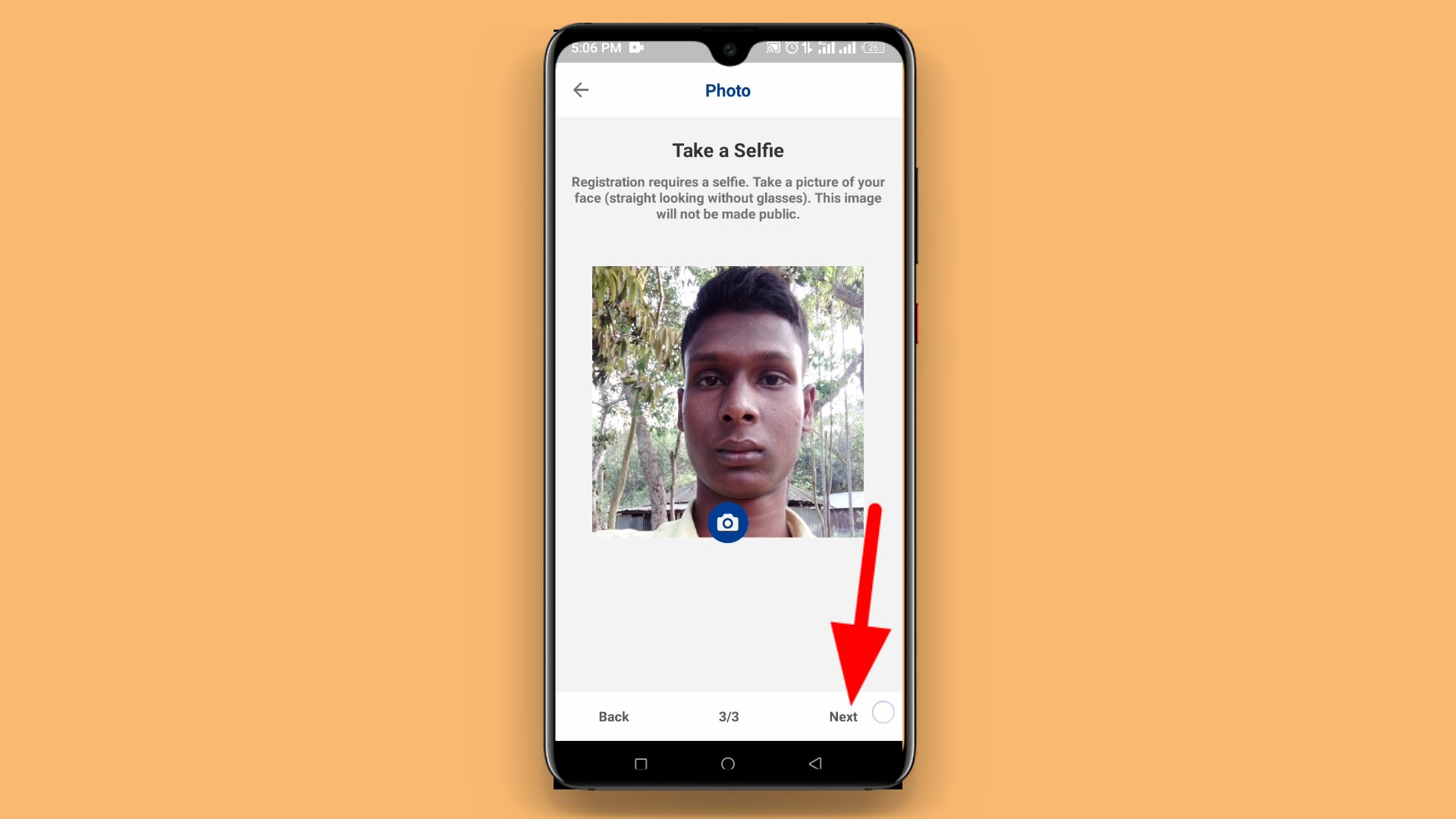
এসব তথ্য গুলো দেবার পর যদি সেগুলোর সঠিক হয় তবে আপনার অ্যাকাউন্টটি তাৎক্ষণিক ভেরিফিকেশন হয়ে যাবে এবং সেইসঙ্গে আপনাকে একটি ইন্টারনেট সংযুক্ত নাম্বার দেওয়া হবে। ব্রিলিয়ান্ট অ্যাপ এর মতই আপনাকে এখানে একটি +৮৮০৯৬৯৬* নাম্বার দেওয়া হবে। এবার আপনি যদি কাউকে কল দেন তবে সেই ব্যক্তির কাছে এই নাম্বারটি প্রদর্শিত হবে। এছাড়া 'আলাপ' অ্যাপটির মাধ্যমে আপনি চাইলে ব্রিলিয়ান্ট অ্যাপ ব্যবহারকারীকে ও ফোন দিতে পারেন সম্পূর্ণ ফ্রিতে। তবে এজন্য অবশ্যই সেই ব্রিলিয়ান্ট নাম্বারটি লিখে কল দিতে হবে এবং সেই ব্যবহারকারীকে তার মোবাইলের ইন্টারনেট কানেকশন চালু থাকতে হবে।
যেহেতু এটি একটি ইন্টারনেট সংযুক্ত নাম্বার সেজন্য আপনি ০৯৬৯৬ যুক্ত নাম্বারে ফ্রিতে কল করতে পারবেন। কোন নাম্বারের ক্ষেত্রে কল করলে কত টাকা চার্জ প্রযোজ্য হবে সেটি এসব অ্যাপ এর ভিতরে দিয়ে দেওয়া রয়েছে। আপনি সেটিং থেকে সেগুলো দেখে নিতে পারেন। যাইহোক, একাউন্ট ভেরিফিকেশন করার কাজটি আপনার শেষ। এবার আপনাকে অন্যান্য নাম্বারে কথা বলার জন্য অবশ্যই ব্যালেন্স যোগ করতে হবে। চলুন তবে এবার দেখে নেয়া যাক কিভাবে আলাপ একাউন্টে ব্যালেন্স যুক্ত করবেন।
আগের দেখানো ব্রিলিয়ান্ট অ্যাপ এর মতই এখানেও বিকাশ, নগদ ইত্যাদি পেমেন্ট মেথড এর মাধ্যমে আপনার একাউন্টে ব্যালেন্স যুক্ত করতে পারবেন। কিভাবে একাউন্টে ব্যালেন্স যুক্ত করবেন তা নিচে পর্যায়ক্রমে দেখানো হলো।
১. একাউন্টে ব্যালেন্স যুক্ত করার জন্য প্রথমে আপনাকে menu থেকে 'Recharge' অপশনে চলে যেতে হবে। তারপরের ধাপে আপনি কয়েকটি পেমেন্ট মেথড পাবেন, যেগুলোর মাধ্যমে আপনি তাদেরকে পেমেন্ট করতে পারবেন। অন্য অন্য অ্যাপের মতোই এই অ্যাপের মাধ্যমেও খুব সহজে আপনি পেমেন্ট করতে পারবেন। এর মধ্যে আপনি যে মাধ্যমে পেমেন্ট করবেন সেটি বেছে নিবেন। আমি এখানে 'বিকাশ' কে বেছে নিচ্ছি।
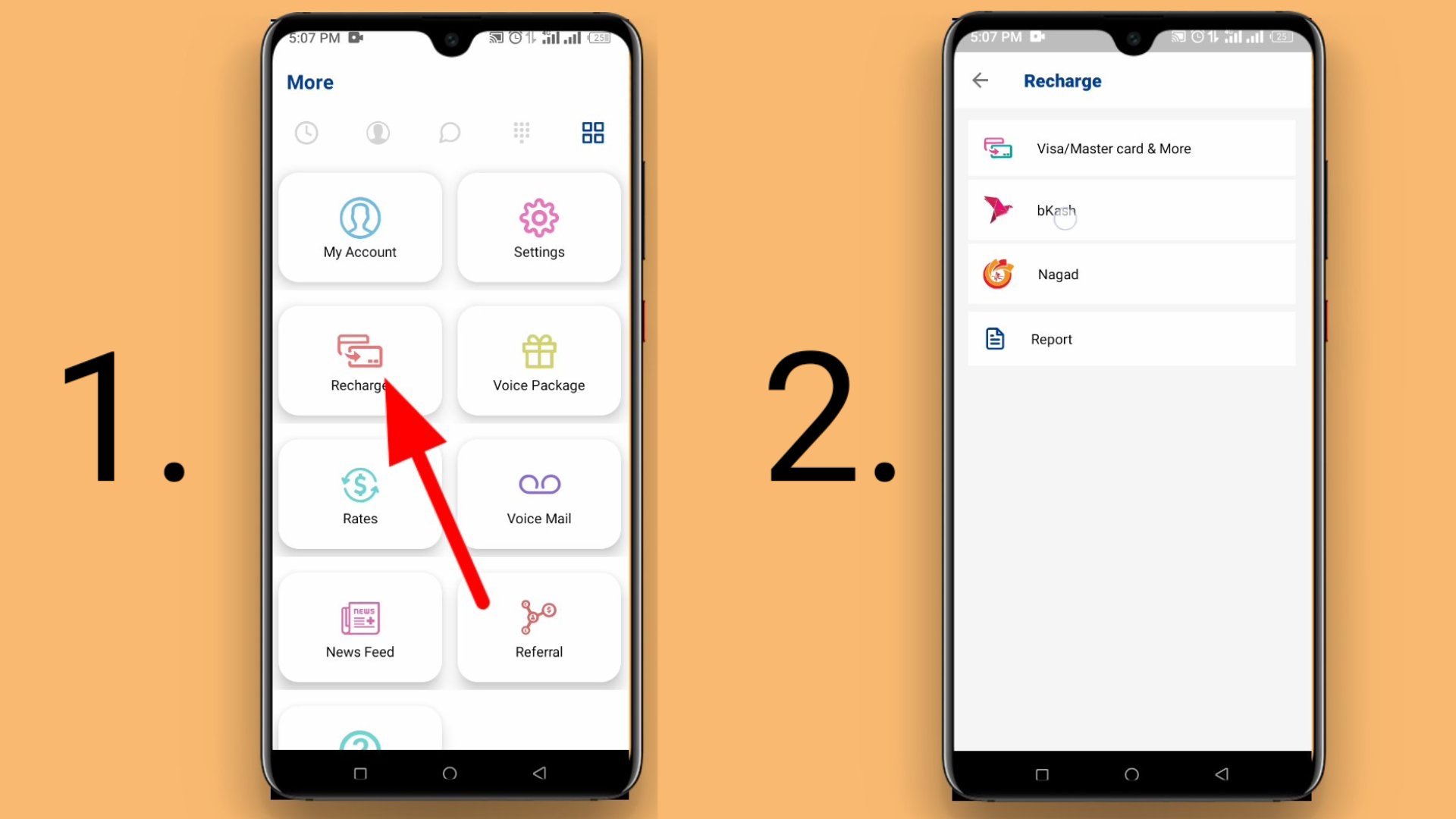
২. এর পরের ধাপে টাকার অংকটি বসিয়ে continue-এ ক্লিক করতে হবে। তারপর থেকে বিকাশের পেমেন্ট অপশনে নিয়ে যাবে এবং সেখানে গিয়ে আপনার বিকাশ নাম্বারটি দিয়ে তাদেরকে পেমেন্ট করতে হবে। বিকাশের মাধ্যমে কিভাবে পেমেন্ট করবেন সেটি হয়তো আপনারা সকলেই জানেন। এছাড়াও উপরের ব্রিলিয়ান্ট অ্যাপ টিতে পেমেন্ট করার পদ্ধতি দেখিয়ে দেওয়া হয়েছে, আপনি যদি এখানে বুঝতে না পারেন তবে উপরে থেকে দেখে নিতে পারেন।
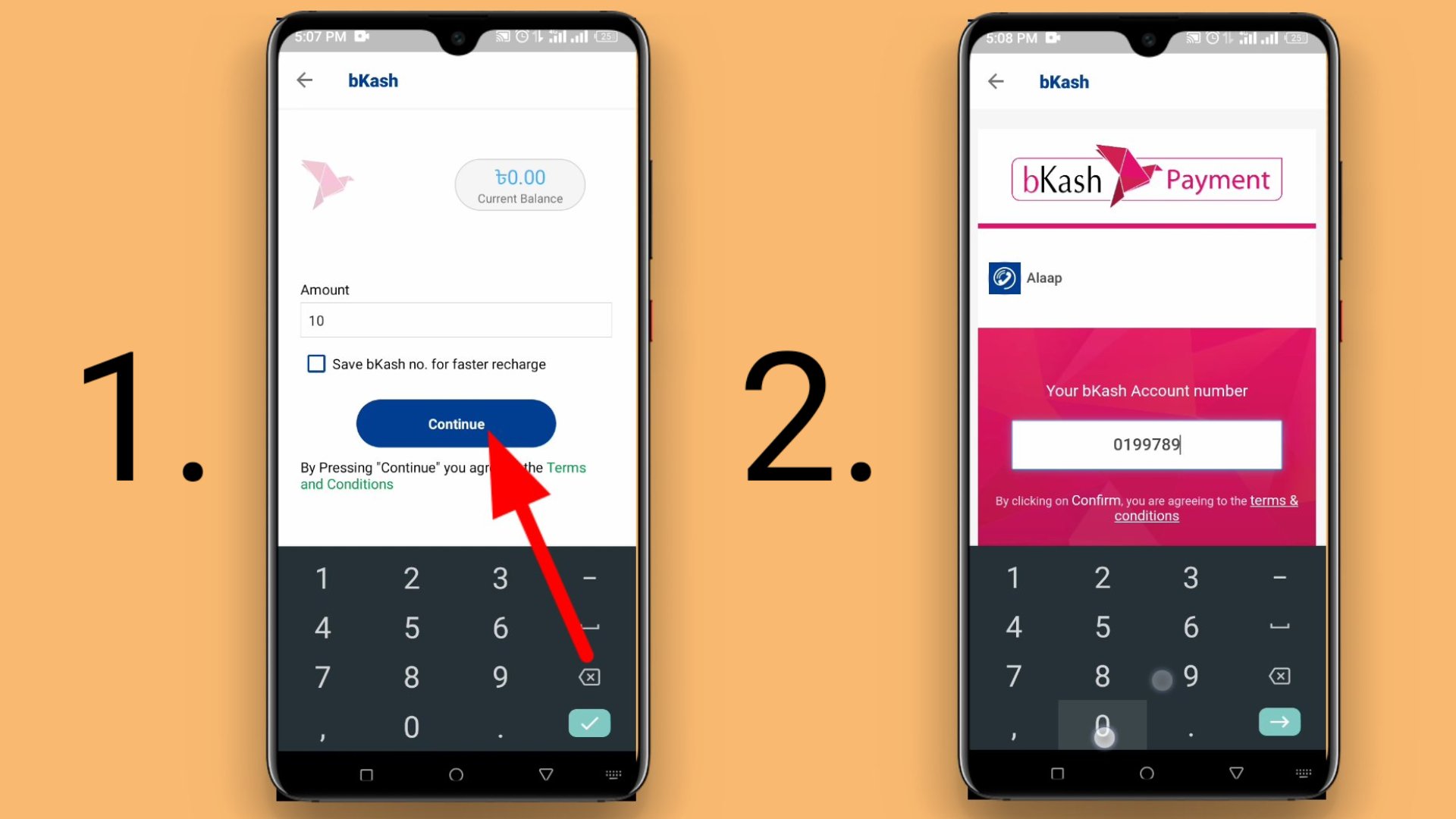
বন্ধুরা এই ছিল 'আলাপ' অ্যাপ ব্যবহার করার জন্য প্রয়োজনীয় কিছু বিষয়। এসবের বাইরেও অ্যাপটিতে আরো কিছু সেটিং রয়েছে যেগুলো আপনাদের অতটা প্রয়োজন হবে না। আপনি চাইলে সেগুলো দেখে নিতে পারেন। তবে 'আলাপ' এর মাধ্যমে কিভাবে কল করবেন সেটি আপনারা অন্যান্য অ্যাপ এর মতই বুঝতে পারবেন। কল করার পদ্ধতিটি আশা করছি আপনাকে এখানে জানিয়ে দিতে হবে না।
তবে বন্ধুরা অ্যাপ দুইটি সম্পর্কে পূর্নাঙ্গ টিউটোরিয়াল টি এখানেই শেষ করছি। তবে এবার জেনে নেওয়া যাক এই দুইটি অ্যাপের মধ্যে কোনটি ভাল এবং কোনটি ব্যবহার করে আমার কি রকম অভিজ্ঞতা হয়েছে।
কম রেটে কথা বলার জন্য দুইটি অ্যাপই খুবই জনপ্রিয়। দুইটি অ্যাপের মাধ্যমেই 35 পয়সা প্রতি মিনিট কথা বলা যায়। তবে এ দুইটি অ্যাপ ব্যবহার করে আমি দুই রকম অভিজ্ঞতা পেয়েছি। যদিও দুইটি অ্যাপের মাধ্যমে 35 পয়সা প্রতি মিনিট কথা বলা যায়, কিন্তু এ দুইটি অ্যাপের ভয়েস কোয়ালিটি একরকম নয়। দুইটি অ্যাপ ব্যবহারের ক্ষেত্রে আমি 'আলাপ' অ্যাপ এর চাইতে 'ব্রিলিয়ান্ট' অ্যাপ দিয়ে ভয়েস কল করতে অনেক স্বচ্ছন্দ বোধ করেছি। কেননা 'আলাপ' অ্যাপ এর চাইতে 'ব্রিলিয়ান্ট' এর ভয়েস কোয়ালিটি অনেক উন্নত।
যদিও ব্রিলিয়ান্ট দিয়ে সন্ধ্যার পর কল করার সময় অনেক ঝামেলা পোহাতে হয়, কিন্তু একবার যদি কারো কাছে কল চলে যায় এবং কথা বলা শুরু করে দেন তবে এক্ষেত্রে আর কোনো সমস্যা হয় না। যেখানে আপনি খুব পরিষ্কার ভাবেই কথা শুনতে পাবেন নেটওয়ার্ক কোয়ালিটি খারাপ হলেও। যে বিষয়টি আমি কিন্তু 'আলাপ' পায়নি। 'ব্রিলিয়ান্ট' অ্যাপ এর মাধ্যমে যেখানে 3g নেটওয়ার্কে পরিষ্কারভাবে কথা শোনা যায়, সেখানে 'আলাপ' অ্যাপে কথা অনেকটা আটকে আসে। যে কারণে বলতে গেলে নেটওয়ার্ক কোয়ালিটি খারাপ হলে আলাপ অ্যাপটির মাধ্যমে কথা বলা একেবারেই সম্ভব নয়।
যদিও 'আলাপ' অ্যাপটির মাধ্যমে 'ব্রিলিয়ান্ট' অ্যাপ এর চাইতে দ্রুত কল করা যায় কিন্তু এর ভয়েস কোয়ালিটি আমার পছন্দ হয়নি। রাতে সব মানুষ কর্মব্যস্ত থেকে অবসর পাবার কারণে একসঙ্গে 'ব্রিলিয়ান্ট' থেকে অনেক কল আদান-প্রদান হয়। যে কারণে সন্ধ্যার পর থেকে কাউকে কল করতে অনেক বেগ পেতে হয়। কয়েকবার চেষ্টা করার পর কাউকে কল দেওয়া যায়। কিন্তু এই সমস্যাটি সারাদিন আর থাকেনা। দিনের যেকোনো সময় স্বচ্ছন্দেই যে কাউকে কল করা যায়।
বন্ধুরা উপরের বলা বিষয়গুলো ছিল আমার অভিজ্ঞতার কথা। উপরের অভিজ্ঞতার সম্মুখীন আপনি নাও হতে পারেন। আপনি চাইলে উপরে বলা দুইটি অ্যাপই ব্যবহার করে দেখতে পারেন এবং আপনার অভিজ্ঞতার কথা টিউনমেন্টে জানাতে পারেন। এ দুইটি অ্যাপ এর মধ্যে 'আলাপ' অ্যাপ এ রেজিস্ট্রেশন করে ভেরিফিকেশন করলে আপনাকে 15 থেকে 30 মিনিটের মত প্রথমে ফ্রিতে দেওয়া হবে। যে সংখ্যাটি আমার সঠিক মনে নেই। তবে আপনি চাইলে এদের মধ্যে 'আলাপ' অ্যাপটি প্রথমে ব্যবহার করে দেখতে পারেন।
এ দুইটি অ্যাপের মধ্যে আমার অভিজ্ঞতা মতে আপনি 'ব্রিলিয়ান্ট' অ্যাপটি তে ভালো সার্ভিস পেতে পারেন। তবে বর্তমানে 'ব্রিলিয়ান্ট' অ্যাপটি তে রেজিস্ট্রেশন কিংবা একাউন্ট ভেরিফিকেশন করলে কোন মিনিট আবার টাকা ফ্রিতে দেওয়া হয় না, যা পূর্বে দিত। আপনি এবার কোন অ্যাপটি ব্যবহার করবেন সেটি আপনার ইচ্ছা। আমি দুইটি অ্যাপ সম্বন্ধে আমার অভিজ্ঞতার কথা আপনাকে বিস্তারিত বলেছি। এক্ষেত্রে আপনার অভিজ্ঞতা এখানে ভিন্নও হতে পারে। যদি আপনি এসব থেকে ভিন্ন অভিজ্ঞতা পেয়ে থাকেন তবে টিউমেন্ট করে আমাকে জানাবেন।
বর্তমানে টেলিকম কোম্পানী গুলো ভয়েস কলের জন্য যেরকম ভাবে আমাদের পকেট কেটে টাকা নিচ্ছে তার থেকে উত্তরণের উপায় হতে পারে 'ব্রিলিয়ান্ট' কিংবা 'আলাপ' অ্যাপ ব্যবহার করার মাধ্যমে। যেখানে কম টাকায় ভয়েস কল এবং উন্নত ভয়েস কলিং এর সুবিধা পাওয়া যাচ্ছে। আপনি চাইলে এ দুইটি অ্যাপের মধ্যে যেকোনো একটি ব্যবহার করতে পারেন।
বন্ধুরা তবে আপনারা কথা বলতে থাকুন কম খরচে এবং আমি ও যাই পরবর্তী টিউন এর প্রস্তুতি নিতে। পরবর্তী টিউন দেখার আমন্ত্রণ জানিয়ে বিদায় নিচ্ছি এখানেই। আসসালামু আলাইকুম।
আমি মো আতিকুর ইসলাম। কন্টেন্ট রাইটার, টেল টেক আইটি, গাইবান্ধা। বিশ্বের সর্ববৃহৎ বিজ্ঞান ও প্রযুক্তির সৌশল নেটওয়ার্ক - টেকটিউনস এ আমি 5 বছর 1 মাস যাবৎ যুক্ত আছি। টেকটিউনস আমি এ পর্যন্ত 576 টি টিউন ও 94 টি টিউমেন্ট করেছি। টেকটিউনসে আমার 65 ফলোয়ার আছে এবং আমি টেকটিউনসে 3 টিউনারকে ফলো করি।
“আল্লাহর ভয়ে তুমি যা কিছু ছেড়ে দিবে, আল্লাহ্ তোমাকে তার চেয়ে উত্তম কিছু অবশ্যই দান করবেন।” —হযরত মোহাম্মদ (সঃ)